Как перенести закладки из Firefox без потерь
Закладки в браузере это…
Закладки или bookmarks-это избранные вкладки, которые Вы сохраняете в браузере, для того, чтобы быстро и легко находить понравившиеся интернет-страницы. Со временем, у каждого пользователя накапливается целая библиотека таких закладок. Эта коллекция превращается в довольно большую ценность, которую жалко терять. В этой статье мы расскажем, как правильно переносить избранные вкладки с одного устройства на другое в пределах браузера Mozilla, а также из браузера Mozilla Firefox в другой браузер.
Кроме того, Вы получите полезную информацию о том, как в Мозиле легко сделать резервную копию Ваших избранных вкладок(закладок). А о том, как сортировать или как упорядочить закладки, есть отдельная статья.
Сразу Вас порадую: действуя по инструкциям этой статьи Вы сохраните все свои избранные вкладки при переводе из одного браузера в другой. Сохранятся как те, которые Вы переносите, так и уже существующие в другом браузере.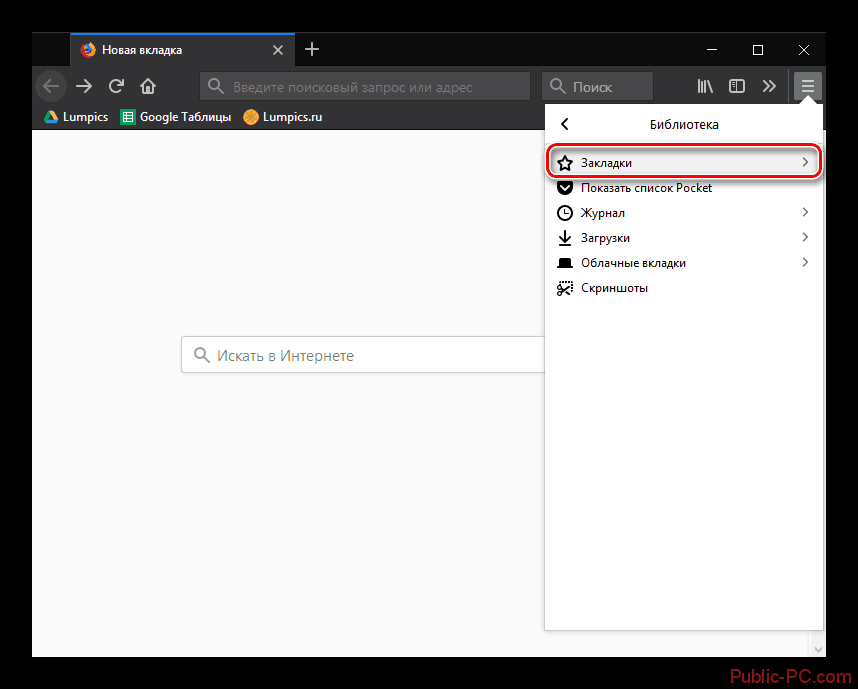
Давайте рассмотрим два варианта переноса:
- Когда надо перенести закладки с одного компьютера на другой. При этом на обоих компьютерах стоит Firefox.
- Когда надо перенести закладки в другой браузер. Допустим, Хром.
Как перенести закладки из из Firefox на другой компьютер
Внимание! Что бы Вы не делали с вашими избранными вкладками, очень настоятельно рекомендую, сделайте сначала резервную копию из которой потом можно будет легко восстановить первоначальное состояние. О создании резервной копии чуть ниже.
Когда может понадобится перенос закладок на другой компьютер? Допустим, вы приобрели ноутбук и установили на нем свою привычную Мозилу. Или другой случай, захотели на своем офисном компьютере поставить любимый браузер. Но что такое браузер без закладок?!
Между тем перенести все очень просто. Делается это в три шага:
- Первый шаг-создание файла резервной копии закладок браузера Firefox.

- Второй шаг-перенос файла на другой компьютер.
- Третий шаг-восстановление закладок браузера Firefox из файла резервной копии.
Внимание! При переносе закладок на другой компьютер таким способом, предполагается, что на втором компьютере в браузере Мозила еще нет сохраненных закладок.
Потому, что когда мы сделаем такой перенос, все избранные вкладки, если они существуют, будут полностью замещены новыми. То есть старые закладки будут просто удалены.
Отлично, скажете Вы, а что делать, если на другом устройстве в браузере Firefox какие-то закладки уже есть и их надо сохранить. Тоесть речь идет о том, чтобы объединить все избранные вкладки. В конце статьи расскажу и об этом. Как добавить закладки из одного браузера Firefox в другой браузер. Итак, давайте по-порядку.
1 Создание файла резервной копии закладок браузера Firefox
В правой верхней части рабочего окна Вашего браузера Мозила нажмите на иконку с изображением звездочки.
Отдельно от браузера откроется окно, «Библиотека». В меню библиотеки нас интересует кнопка «Импорт и резервные копии». Нажмите ее. В раскрывшемся списке выберите строку «Создать резервную копию…».
После этого, в открывшемся проводнике Windows, выберите папку, в которую будет сохранен файл и нажмите «Сохранить». По умолчанию имя файлу присваивается вот в таком формате: «bookmarks-гггг-мм-дд». В качестве даты формата гггг-мм-дд используется текущая дата. Из этого файла Вы всегда сможете восстановить закладки Firefox на соответствующую дату. Кроме этого,удобство такого названия файла еще и в том, что Вы всегда будете точно знать когда последний раз совершали резервное копирование.
Файл готов, теперь его надо перенести на другой компьютер.
2 Перенос файла на другой компьютер
Думаю, что тут все понятно. Полученный в результате экспорта файл можно отправить почтой, можно перенести буквально «физически» используя флешку или любой накопитель, через облачное хранилище.
Полученный в результате экспорта файл можно отправить почтой, можно перенести буквально «физически» используя флешку или любой накопитель, через облачное хранилище.
3 Восстановление закладок в браузере Firefox из файла резервной копии
Теперь, во втором браузере Firefox, куда мы хотим все перенести, надо проделать все те же действия, что и в первом, когда мы создавали резервную копию наших любимых bookmarks из браузера в файл. С той лишь разницей, что в раскрывшемся списке сейчас надо выбрать позицию «Восстановить резервную копию от». Тут будут две принципиально разные возможности.
- Восстановить резервную копию из списка тех копий, что Мозила сохранила самостоятельно.
- Выбрать файл, из которого мы хотим восстановить закладки вручную.
Причем, если на другом компьютере, в другом браузере Мозила Вы ни разу не делали резервного копирования закладок, то и никаких вариантов, кроме как «Выбрать файл» у Вас, разумеется, не будет. Собственно, нам и нужен именно этот вариант.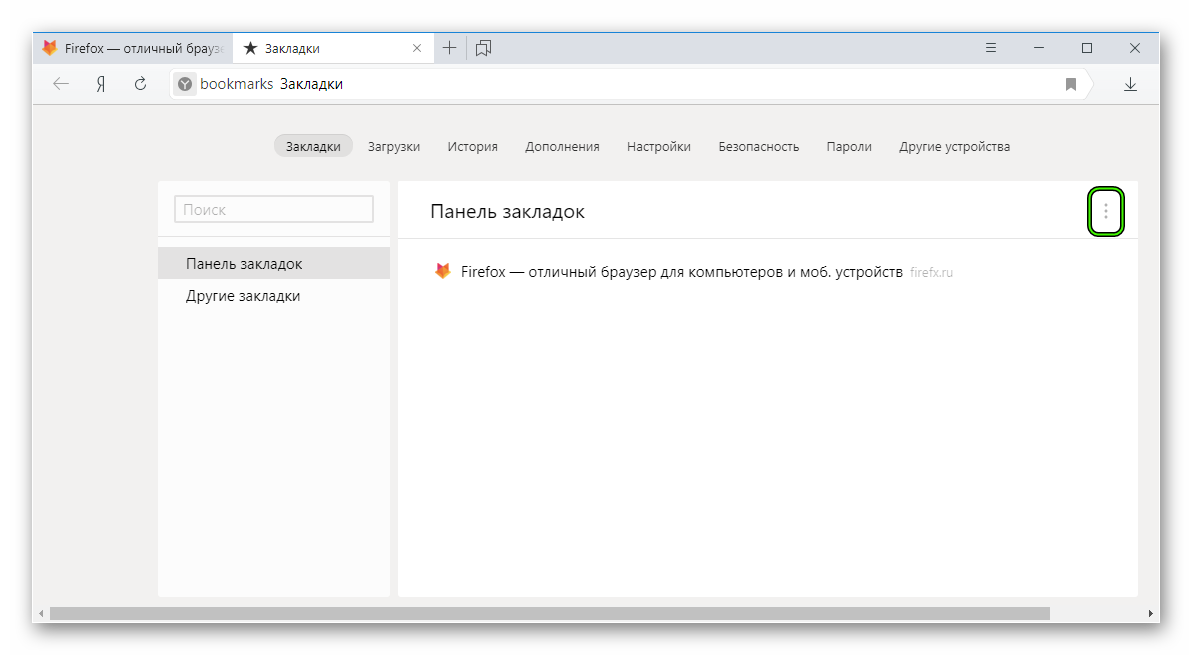
- Импорт и резервные копии.
- Восстановить резервную копию от
- Выбрать файл.
Последний клик будет по кнопке «Открыть файл». Вуаля! Все закладки перенесены на другой компьютер.
Теперь рассмотрим второй вариант, когда надо закладки из Firefox перевести в другой браузер.
Как перенести закладки из Firefox в Chrome
О том, как упорядочить закладки в Хроме мы уже говорили, давайте теперь посмотрим, как их туда перенести из Мозилы. Тут есть два разных варианта:
- Когда браузеры установлены на разных компьютерах.
- Когда оба браузера находятся на одном и том же устройстве.
Импорт закладок из Firefox в Chrome, когда браузеры установлены на разных компьютерах
1 Создайте файл формата HTML с помощью процедуры экспорта закладок в файл.
Для этого:
- С помощью клавиш Ctrl+Shift+B откройте окно»Библиотека».

- Кликните кнопку «Импорт и резервные копии»
- Кликните «Экспорт закладок в HTML файл…»
- Выберите папку на Вашем устройстве для сохранения.
- Укажите имя файла. По умолчанию оно создается как «bookmarks», предлагаю добавить к имени дату, так легче ориентироваться впоследствии.
- Нажмите «Сохранить». Все, файл готов.
2 Перенесите созданный файл на другой компьютер
Здесь пояснять что-либо не требуется.
3 Импортируйте закладки из HTML-файла в браузер Chrome
Откройте браузер Хром.
- В правом верхнем углу рабочего окна нажмите три вертикальные точки.
- Выберите «Закладки» в открывшемся списке-меню.
- Появится очередной список-меню, кликните «Импортировать закладки и настройки».
В открывшемся окне, по умолчанию, установлен импорт закладок из Microsoft Edge. (Кто бы сомневался, конечно, надо максимально облегчить переход пользователей именно от основного конкурента).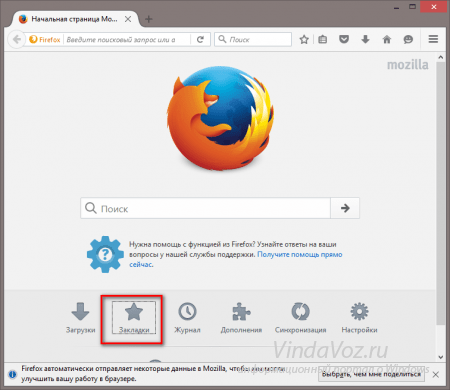
Нажмите долгожданную кнопку «Импорт». Все закладки из файла будут перенесены в браузер Хром, в папку «Выполнен импорт». Нажмите «Готово». Тут же можете перевести переключатель «Показывать панель закладок» в положение «включено». Это влияет только на отображение строки закладок в верхней части браузера, сразу под адресной строкой браузера. Включить и выключить отображение закладок Вы можете в настройках браузера в любое время.
Перенос закладок из Firefox в Chrome, когда браузеры на одном компьютере
Самый, пожалуй, простой вариант. Откройте Хром. Далее, найдите в меню пункт «Импортировать закладки и настройки»
Теперь, в меню выберите Mozilla Firefox, после чего нажмите «Импорт». Все закладки будут перенесены. Так же, как и в случае с переносом из HTML файла, закладки будут помещены в папку «Выполнен импорт».
Теперь еще один небольшой нюанс.
Как найти перенесенные из Firefox закладки
Еще раз повторюсь, Хром не удаляет те закладки, которые были у Вас в нем созданы. Для импортированных закладок создается папка с оригинальным названием «Выполнен импорт».
Если в Хроме уже много разных закладок или папок с ними, то эта, вновь созданная папка может не поместиться в строке закладок, которая отображается под адресной строкой. Ничего страшного. Найдете ее с помощью Диспетчера. Открыть его можно или сочетанием клавиш Ctrl+Shift+O или используя меню:
- Нажмите вертикальные три точки в верхнем правом углу Хрома.
- Выберите «Закладки».
- А теперь, нажмите «Диспетчер закладок».
В диспетчере есть поиск, «Искать в закладках». Хорош для тех, кто старается сохранить у себя в браузере весь интернет. Так что или им воспользуйтесь, или, если папок немного, просто просмотрите их в списке. Здесь же, в диспетчере закладок Вы можете легко упорядочить закладки.
Таким простым способом можно перенести закладки из Firefox на другой компьютер и в другой браузер.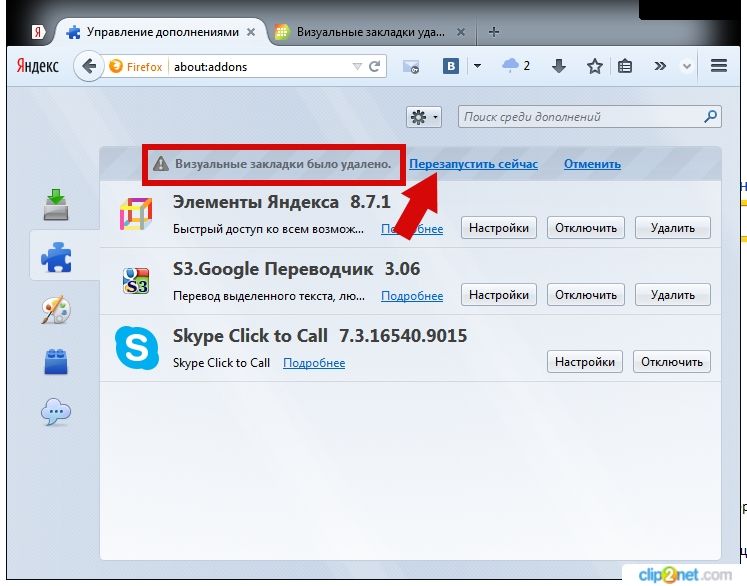
Наконец, последняя задача.
Как добавить закладки (объединить) из одного браузера Firefox в другой
Теперь на основании всех предыдущих знаний сделать это довольно несложно. Чтобы новые закладки из одной Мозилы добавились к другим закладкам в другой надо просто воспользоваться еще одним браузером в качестве буфера обмена или посредника, как Вам угодно. Использовать будем Chrome, для этого мы с ним и упражнялись по ходу статьи.
Итак, делаем следующим образом:
- Переносим избранные вкладки из первой Мозилы в Хром. Смотрите выше: Как перенести закладки из Firefox в Chrome.
- Импортируем закладки из Хрома во вторую Мозилу, ту, что на другом устройстве, к закладкам которой надо добавить содержимое первой.
Перехожу сразу ко второму шагу.
С помощью горячих клавиш Ctrl+Shift+B открываем библиотеку Firefox
Выбираем «Импорт и резервные копии…», затем «Импорт данных их другого браузера…»
В новом окне ставим отметку напротив Chrome и нажимаем «Далее».
На следующем этапе можно галочками выбрать только те позиции, которые нам нужны. Я выбрал только «Закладки», ибо прочие данные мне не нужны.
Собственно, все. Нажмете потом кнопку «Готово». А закладки из хрома будут у Вас в отдельной папке, которая так и называется: «Из Google Chrome». Кстати, можно ее переименовать, например, «Закладки из firefox с другого компьютера…» или что-то подобное.
Надеюсь, что статья помогла Вам разобраться! Спрашивайте, если что-то осталось «за кадром» или не получилось.
Как перенести Mozilla Firefox со всеми настройками, паролями и закладками
Где мозилла хранит пароли и закладки. Перенести Firefox со всеми настройками на новый компьютер.
Если вам понадобилось перенести браузер Mozilla Firefox на другой компьютер, не потеряв при этом своих настроек, закладок и паролей – тогда данная статья будет вам интересна.
Все настройки, сделанные вами в браузере, а также закладки и сохраненные пароли к сайтам, хранятся в так называемом профиле. Папка профиля создается при установке браузера и хранится отдельно от исполняемых файлов Mozilla Firefox. Если содержимое данной папки перенести на другой компьютер, где установлен Firefox, то вся ваша информация сохранится и браузер предстанет перед вами в неизменном виде.
Папка профиля создается при установке браузера и хранится отдельно от исполняемых файлов Mozilla Firefox. Если содержимое данной папки перенести на другой компьютер, где установлен Firefox, то вся ваша информация сохранится и браузер предстанет перед вами в неизменном виде.
Итак, как же узнать, где в системе хранится профиль Mozilla Firefox?
Это очень просто: запустите браузер – в строке меню выберите вкладку “Справка” – “Информация для решения проблем” (если строки меню у вас нет, то можете вызвать ее нажатием клавиши Alt на клавиатуре).
На открывшейся странице в таблице “Сведения о приложении” найдите строку “Папка профиля” и здесь нажмите кнопку “Показать папку”:После этого откроется папка вашего профиля.
По умолчанию она хранится по следующему пути: C:\Users\Имя пользователя\AppData\Roaming\Mozilla\Firefox\Profiles\название профиля.default:
Теперь копируем все содержимое этой папки на флешку.
На новом компьютере сначала скачиваем и устанавливаем браузер Mozilla Firefox.
Затем идем в папку C:\Users\Имя пользователя\AppData\Roaming\Mozilla\Firefox\Profiles. В ней уже будет находиться профиль, созданный по умолчанию.
Мы удаляем все содержимое в данном профиле и копируем сюда файлы и папки, принесенные на флешке с другого компьютера.
После этого останется только перезапустить браузер и он предстанет перед вами в том виде, в котором вы привыкли видеть его на старом компьютере (со всеми настройками, закладками и паролями).
Метки: Mozilla Firefox, браузеры
Как перенести закладки из FireFox в Google Chrome|Всё гениальное просто
Здравствуйте, дорогие читатели!При переходе с одного браузера на другой любой пользователь Интернет стремится сохранить и перенести закладки.
В этой статье я расскажу, как перенести закладки из Firefox в Google Chrome.
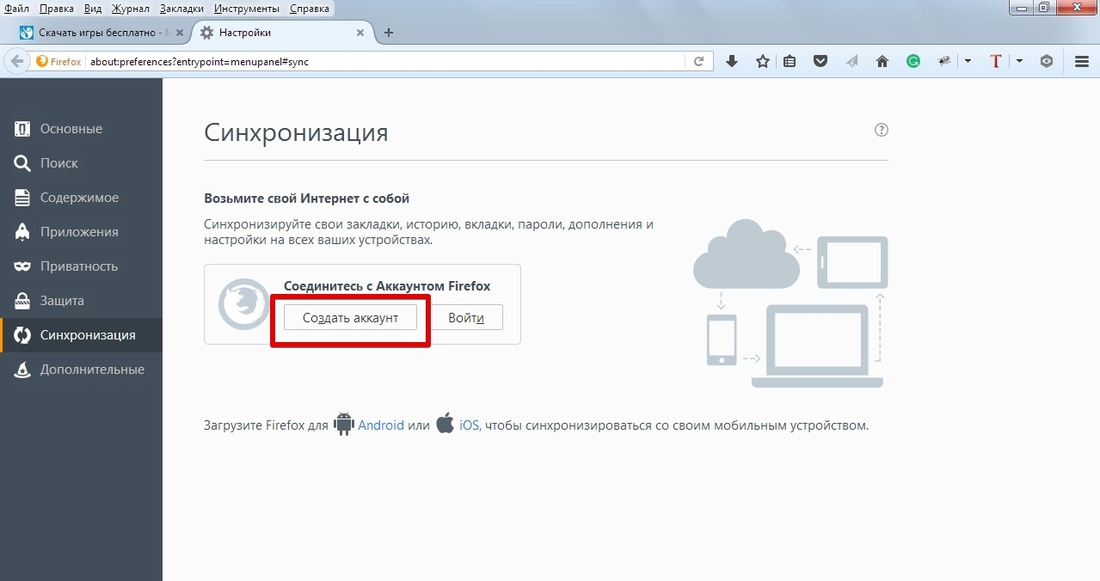
Потребность в миграции на новый браузер созрела уже давно. В последнее время, мой перегруженный плагинами Firefox стал ужасно тормозить и давать сбои.
А тут, очень кстати, появилась статья Михаила Шакина «Почему Google Chrome лучше Mozilla Firefox». Взвесив в этом посте все «за» и «против», Михаил обосновал свой переход на новый гугловский браузер.
Но вернёмся к закладкам!-)
Перенести закладки из Firefox в Google Chrome
Способ №1
Открываем окно закладок Firefox и в верхней части выбираем «Управление закладками». Находим «Импорт и резервирование» — «Экспорт в HTML».Даём файлу имя и определяем место его хранения (например — рабочий стол). Нажимаем «Сохранить».
Открываем браузер Google Chrome. Вверху, справа от адресной строки нажимаем на значок настроек и выбираем «Диспетчер закладок» — Упорядочить — Импорт закладок.
Находим сохранённый HTML-файл с закладками и нажимаем «Открыть». Теперь все закладки сделанные в Firefox благополучно перекочевали в Google Chrome.
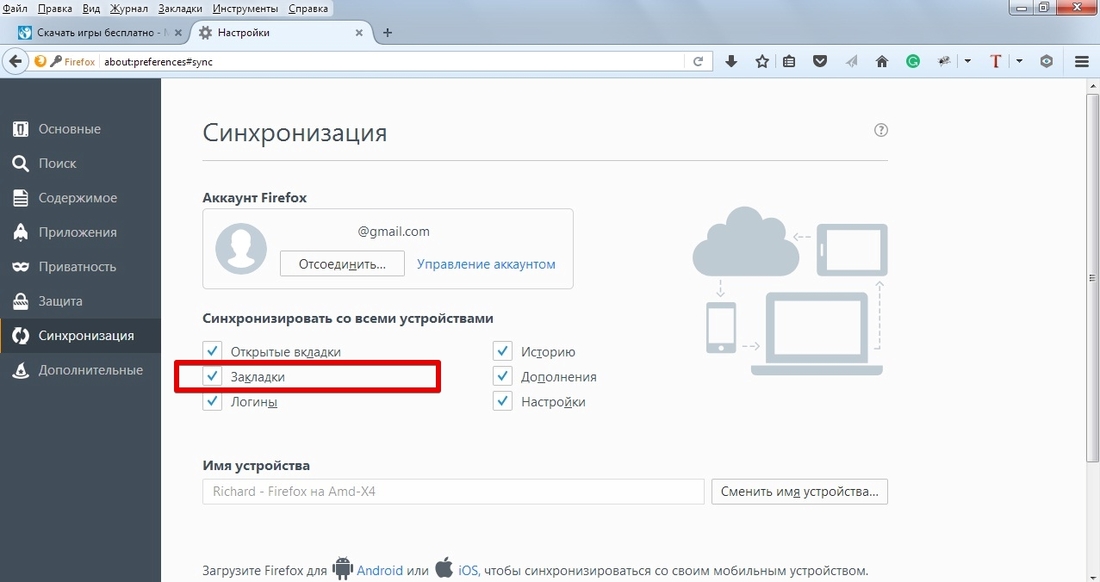
Способ №2
Этот способ позволит вам не только открывать закладки в новом браузере, но и использовать их на любом компьютере, или мобильном устройстве.Установите на свой браузер плагин Xmarks. Синхронизируйте закладки с этим расширением и зарегистрируйтесь на сайте разработчиков.
Ваши закладки будут всегда с вами. Достаточно установить плагин и войти, используя свой логин и пароль.
Хороших Вам закладок и быстрых браузеров!-)
Ваш Retliff
Сергей Мазураш aka Retliff Блоггер со стажем. Стиль публикаций отличается простотой изложения и весёлым, ироничным подходом к самым серьёзным проблемам. Cпециализируется на создании и продвижении бесплатных блогов на платформе Blogger.Твитнуть
Как скопировать закладки из Мозилы | Интернет
Отвечаю на вопрос читателя: «где в Мозиле хранятся все закладки? Как скопировать закладки из Мозилы все сразу, списком, в отдельный документ, например в word.. Неужели нужно копировать каждую отдельно? Мозила часто выпадает в ошибки и мне приходится восстанавливать вкладки.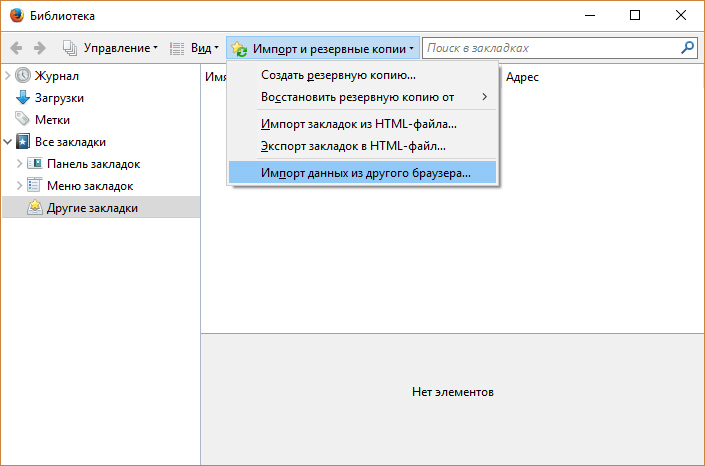 »
»
Для начала предлагаю 3 способа, чтобы найти все свои закладки в Мозиле.
1-ый способ как найти закладки в браузере Мозила (рис. 1).
Кликаем по оранжевой кнопке c надписью Firefox. Подводим курсор мыши к надписи «Закладки».
Рис. 1 Меню Закладки в Мозиле
В появляющемся при этом окне видим список всех своих закладок. Надо щелкнуть по ссылке «Показать все закладки», чтобы пройти в «Библиотеку» Мозилы (рис. 3).
2-ой способ как найти закладки в Мозиле.
Как видно на рис. 1, напротив надписи «Показать все закладки» есть комбинация горячих клавиш: Ctrl+Shift+B. Это означает, что зайдя в Мозилу, можно нажать сначала на Ctrl, затем не отпуская Ctrl, нажать на Shift и, удерживая Ctrl и Shift, нажать еще на английскую букву «B». В результате появится окно «Библиотека» Мозилы (рис. 3).
Чтобы увидеть все свои сохраненные ранее закладки в Мозиле, надо в левом окне «Библиотеки» кликнуть по ссылке «Меню закладок» (рис.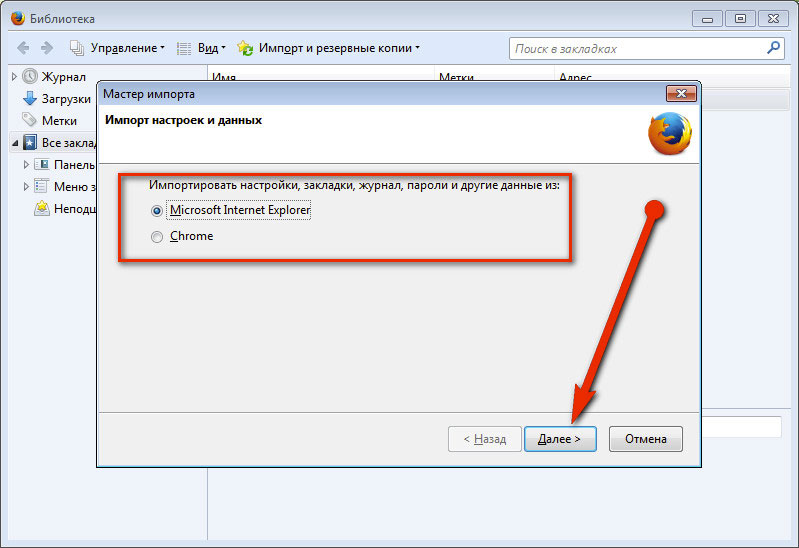 3).
3).
3-ий способ как найти закладки в Мозиле.
Щелкаем по значку «Закладки» (цифра 1 на рис. 2). В появившемся окне кликаем по надписи «Показать все закладки» (цифра 2 на рис. 2).
Рис. 2 Значок Закладки Мозилы
В результате любого из трех указанных выше способов попадаем в Библиотеку (рис. 3) Мозилы:
Рис. 3 Экспорт_импорт Закладок Мозилы
Чтобы скопировать закладки из Мозилы, кликаем по ссылке «Импорт и резервные копии» (обозначена цифрой 1 на рис. 3).
Затем щелкаем по ссылке «Экспорт закладок в HTML-файл» (цифра 2 на рис. 3). Откроется окно «Экспорт файла закладок» (рис. 4), в котором надо выбрать папку (или место) для файла закладок Мозилы и имя файла:
Рис. 4 Экспорт файла Закладок Мозилы
На рис. 4 в качестве примера я сохраняю закладки из Мозилы на Рабочий стол, имя файла будет bookmarks.html. Можно выбрать любую папку и дать файлу другое имя (то есть, не bookmarks).
Кликаем по кнопке «Сохранить» (рис.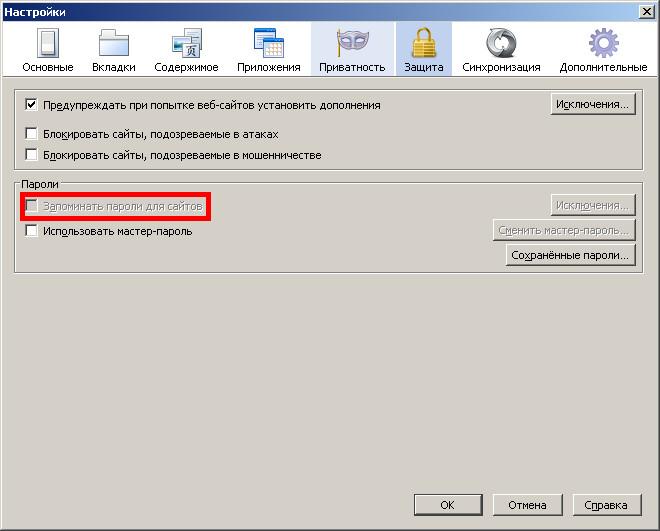 4) и на этом все, создан файл с закладками из Мозилы. Кликнув по этому файлу, можно увидеть все свои закладки из Мозилы. При этом не нужно устанавливать никаких программ для просмотра закладок.
4) и на этом все, создан файл с закладками из Мозилы. Кликнув по этому файлу, можно увидеть все свои закладки из Мозилы. При этом не нужно устанавливать никаких программ для просмотра закладок.
Как восстановить закладки, скопированные ранее?
При необходимости можно проделать обратную процедуру – восстановить закладки из созданного ранее файла с закладками Мозилы. Для этого надо щелкнуть по кнопке «Импорт закладок из HTML-файла» (цифра 3 на рис. 3). Появится окно «Импорт файла закладок» (аналогичное окну на рис. 3). В этом окне находим файл с закладками Мозилы, кликаем по кнопке «Открыть» и мы увидим все закладки, сохраненные в этом файле ранее.
Как удалить ненужную закладку или несколько закладок?
Чтобы удалить ненужную закладку, надо ее выделить, кликнуть по выделенной закладке правой кнопкой мыши и в появившемся окне щелкнуть по ссылке «Удалить».
Если выделить одну закладку и при нажатой клавише SHIFT выделить еще закладку, тогда будет выделен список закладок, идущих по порядку, одна за другой. По выделенному списку можно кликнуть правой кнопкой мыши, а в появившемся меню щелкнуть по «Удалить». В результате будет удален выделенный список закладок.
По выделенному списку можно кликнуть правой кнопкой мыши, а в появившемся меню щелкнуть по «Удалить». В результате будет удален выделенный список закладок.
Если выделить одну закладку и при нажатой клавише CTRL выделить еще закладки, тогда будут выделены закладки, которые идут НЕ по порядку, случайным образом. Опять же кликнув по любой из выделенных клавиш правой кнопкой мыши, а затем по ссылке «Удалить» мы удалим все выделенные закладки.
P.S. О Мозиле можно еще узнать:
Как скопировать ссылку в адресную строку браузера?
Как сохранять пароли в Мозиле?
Где в Мозиле история?
Как чистить кэш в Мозиле
Загрузки в Мозиле
из Google Chrome, из Opera, из Яндекс.Браузер
Многим пользователям приходилось работать с разными интернет обозревателями. Для тех, кто переместился в «Огненного лиса», будет вполне полезна инструкция: «как импортировать закладки в Firefox».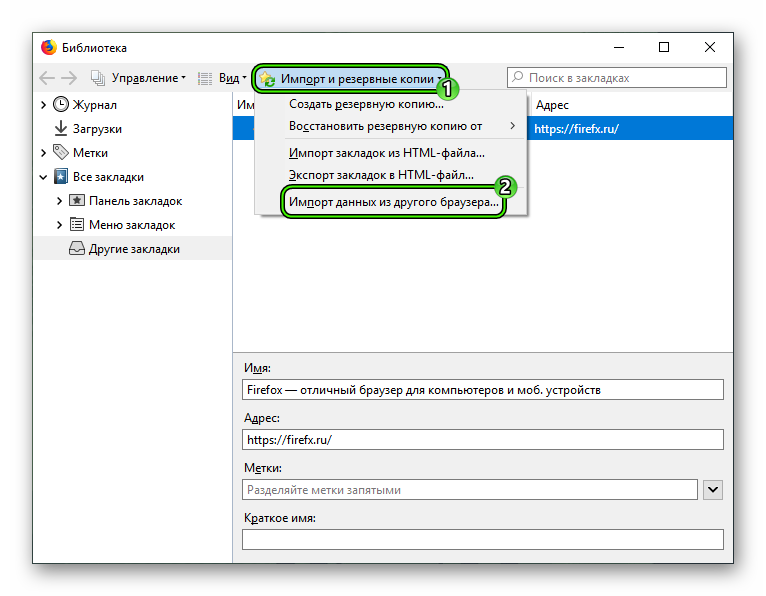
Импортирование данных
Для переноса закладок в Mozilla Firefox, необходимо, чтобы другой браузер был установлен на этом ПК.
Google Chrome
Чтобы перенести закладки из Chrome в Firefox:
- Откройте Mozilla Firefox, нажмите на кнопку «Закладки» или используйте клавиши Ctrl+Shift+B.
- Выберите «Импорт и резервные копии» → «Импорт данных из другого браузера».
- Поставьте метку напротив Chrome и нажмите «Далее».
- Выберите профиль пользователя, у которого будете импортировать данные.
- Снимите галочки со всего, кроме «Закладки» и нажмите «Далее».
- Ожидайте несколько секунд, а затем клацните «Готово».
- Проверяйте. На панели появится папка «Из Google Chrome».
Opera
Чтобы перенести закладки из Opera в Firefox:
- Установите специальный плагин Bookmarks Import & Export.
- Нажмите на расширение в правом верхнем углу Opera и выберите «файл не выбран».
 Подтяните файл, который называется bookmakers (без расширения). Он находится в директории
Подтяните файл, который называется bookmakers (без расширения). Он находится в директорииC:\Users\Имя_Пользователя\AppData\Roaming\Opera Software\Opera Stable
Ваш путь можно посмотреть в браузере, открыв «Меню» → «О программе».
- После этого нажмите Export.
- Закладки экспортируются в файл Bookmarks.html. Он будет доступен в указанной папке загрузок.
- Откройте Firefox и нажмите Ctrl+Shift+B. Выберите «Импорт и резервные копии» → «Импорт закладок из HTML файла».
- Укажите файл для загрузки и клацните «Открыть».
- Убедитесь, что все данные перенесены, нажав «Меню закладок».
Яндекс.Браузер
Чтобы импортировать закладки из Яндекс.Браузера в Mozilla Firefox:
- Откройте Яндекс.Браузер и нажмите комбинацию клавиш Ctrl+Shift+O.
- Нажмите на кнопку «Упорядочить» и выберите «Экспортировать закладки в файл HTML»
- В папке загрузки появится файл Bookmarks.html. Чтобы импортировать из него данные, проделайте аналогичные манипуляции, как указано в предыдущем подзаголовке «Opera», начиная с пятого пункта.

Импорт закладок из Firefox в Chrome 🚩 Инструкция
В этой статье мы расскажем, как произвести импорт закладок из Firefox в Chrome тем, кто желает сменить веб-обозреватель с Мозилы на Хром.
Переносим закладки из Mozilla Firefox в Google Chrome
Для начала нужно импортировать все букмарки из Мозилы в отдельный HTML файл:
- Запустите веб-обозреватель Firefox.
- В правой части главного окна сверху кликните на миниатюру, где изображены книги.
- Появится контекстное меню, совершите клик по пункту «Закладки» в нем.
- Затем необходимо нажать «Показать все закладки» или воспользоваться горячими клавишами Ctrl+SHIFT+B.
- Далее откроется панель управления закладками, в ней следует выбрать нужный раздел и нажать «Импорт и резервные копии».
- После этого на экране появится меню, выберете пункт «Экспорт закладок в HTML-файл».

- Остается на жестком диске выбрать место, куда сохранятся ваши букмарки.
Как перенести закладки из Mozilla Firefox в Google Chrome? После того, как вы импортировали их из Мозилы, все очень просто:
- Откройте приложение Гугл Хром.
- Перейдите в меню и ЛКМ кликните на пункт «Закладки».
- Затем нужно выбрать «Импортировать закладки и настройки».
- Далее кликните по пункту «HTML-файл с закладками».
- После этого левой кнопкой мыши нажмите на «Выберите файл».
- Откроется проводник, вам нужно выбрать созданный ранее файл с букмарками и нажать «Открыть», чтобы осуществить перенос закладок из Firefox в Chrome.
Импортированные закладки будут находиться в отдельной папке «Выполнен импорт».
Полезная информация:
VPN расширения для Google Chrome
Помощник SaveFrom.net для Google Chrome
Как отключить рекламу в Google Chrome
Обновление Google Chrome до последней версии
Заключение
Импортировать закладки из Мозилла Фаерфокс в Гугл Хром довольно просто. Достаточно лишь сохранить их в отдельный HTML-файл, а затем распаковать в Хром встроенными средствами. Функционал браузер Chrome позволяет переносить из любых веб-обозревателей «Историю», «Сохраненные пароли» и прочее, это все также делается через раздел «Импорт закладок и настроек».
Достаточно лишь сохранить их в отдельный HTML-файл, а затем распаковать в Хром встроенными средствами. Функционал браузер Chrome позволяет переносить из любых веб-обозревателей «Историю», «Сохраненные пароли» и прочее, это все также делается через раздел «Импорт закладок и настроек».
Это может быть интересно:
Понравилась статья? Поделиться с друзьями:
Как перенести все ваши данные из Chrome в Firefox
Если вы думаете о переходе на Firefox Quantum или, по крайней мере, пытаетесь переключиться на Firefox, это довольно легко. Firefox может импортировать ваши закладки, сохраненные пароли, историю браузера и файлы cookie непосредственно из Google Chrome.
Он также может импортировать эти данные из Microsoft Edge или Internet Explorer, если вы их используете.
Импорт ваших закладок, паролей, истории и файлов cookie из Chrome
Обычно Firefox предлагает вам импортировать данные при первой установке. Однако, если вы ранее установили Firefox и теперь хотите импортировать данные, вам необходимо запустить инструмент вручную. Инструмент «Импорт данных браузера» немного скрыт – он находится в окне «Менеджер закладок».
Однако, если вы ранее установили Firefox и теперь хотите импортировать данные, вам необходимо запустить инструмент вручную. Инструмент «Импорт данных браузера» немного скрыт – он находится в окне «Менеджер закладок».
Чтобы получить доступ к Менеджеру закладок, щелкните значок «Библиотека» на панели инструментов и выберите «Закладки»> «Показать все закладки» или нажмите Ctrl + Shift + B.
Нажмите кнопку «Импорт и резервное копирование» на панели инструментов и выберите «Импорт данных из другого браузера». (Если вы хотите импортировать закладки, экспортированные из Chrome или другого браузера в виде HTML-файла, вы также можете просто нажать «Импортировать закладки из HTML» здесь, а затем выбрать файл HTML.)
Выберите «Chrome» в мастере импорта и нажмите «Далее», чтобы импортировать данные из Google Chrome. Перед продолжением процесса убедитесь, что все окна браузера Google Chrome закрыты.
Вам будет предложено выбрать, какие данные вы хотите импортировать. Если вы настроили несколько профилей браузера Chrome, сначала выберите профиль, из которого вы хотите импортировать данные.
Если вы настроили несколько профилей браузера Chrome, сначала выберите профиль, из которого вы хотите импортировать данные.
По умолчанию Firefox будет импортировать Cookies из Chrome, историю просмотров, сохраненные пароли и закладки. Вы можете отключить любую из этих опций, чтобы импортировать только некоторые типы данных.
Firefox импортирует данные и выдаст сообщение, когда процесс успешно завершится. Закладки Chrome будут размещены в папках «Из Chrome» в меню закладок и панели инструментов, но вы можете переставить их так, как вам нравится.
Загрузите свои расширения
Firefox не может импортировать другие данные, которые вы можете считать важными, например ваши расширения. Вам нужно будет искать аналогичные расширения в галерее надстроек Firefox самостоятельно.
Если вы используете популярные расширения от крупной компании, то есть хороший шанс найти версию расширения для Firefox, сделанную одним и тем же разработчиком. Небольшие независимые расширения могут быть недоступны для обоих браузеров, но вы, вероятно, найдете надстройку, которая может делать что-то подобное.
Синхронизируйте данные вашего браузера Firefox между компьютерами
Firefox имеет собственную функцию синхронизации браузера, которая позволяет синхронизировать данные на нескольких ПК, телефонах и планшетах. Вы можете проверить настройки Firefox Sync, нажав Меню> Настройки> Firefox аккаунт. Если вы еще не вошли в аккаунт Firefox, вы можете создать его, чтобы начать синхронизацию ваших данных.
Войдите в систему с той же учетной записью Firefox на всех ваших устройствах, и ваши данные будут синхронизированы между ними, как и с Chrome. Firefox синхронизирует открытые вкладки, историю, закладки, логины, расширения и настройки. Итак, как только вы настроите Firefox один раз, он синхронизирует ваши настройки со всеми вашими другими ПК.
Вы можете получить эти же данные и на своем телефоне или на планшете. Firefox предлагает приложения для iPhone и iPad от Apple, а также Android от Google. Они предоставляют возможность доступа к закладкам Firefox, открывать вкладки, сохраненные пароли и историю на ваших мобильных устройствах.
К счастью, с Firefox Quantum Firefox теперь снова использует Google в качестве поисковой системы по умолчанию. Yahoo! больше не является выбранной по умолчанию, поэтому вам не нужно беспокоиться об изменениях.
Перевод статьи: “How to Migrate All Your Data From Chrome to Firefox“
Как сохранить и восстановить закладки во мхе. Сохраните закладки Mozilla Firefox, создайте файл с закладками браузера. Как сохранить закладки в файл HTML
Здравствуйте, друзья! В этой статье мы рассмотрим, как сохранять закладки в браузере. Mozilla Firefox.
Сегодня пользователи компьютеров используют разные браузеры для работы в Интернете. Кому-то больше нравится Google Chrom, кому-то Mozill FireFox или Opera, как говорится, кому что нравится.При работе в интернете рано или поздно возникают проблемы с любым браузером — появляется реклама, возникают «глюки» в работе. Основная причина этих проблем — постоянные атаки на ваш компьютер.
Защита в виде различных настроек и антивируса не всегда помогает, и рано или поздно вам придется очистить компьютер от различного мусора. Иногда проблему можно решить, просто переустановив браузер и заново выполнив все настройки. Бывает и так, что назрела необходимость переустановки системы в целом.
Подавляющее большинство пользователей делают закладки в браузерах, что позволяет быстро переходить на любимые сайты, получать доступ к их ресурсам с использованием ранее сохраненных паролей и так далее. Но когда вы переустанавливаете браузеры или систему, ранее сохраненные закладки исчезают навсегда, и вам необходимо восстановить их снова.
В этой статье пойдет речь о том, как заранее сохранить закладки в браузере Mozilla Firefox, а в случае переустановки браузера или системы восстановить их в пару кликов.Я сам использую два браузера Mozilla Firefox и Google Chrom. Судя по статистике посещения моего блога, эти браузеры самые популярные. Если вам интересно, вы можете посмотреть статистику в статье блога «». Это не только вопрос блогосферы и инфобизнеса, это касается всех пользователей.
Это не только вопрос блогосферы и инфобизнеса, это касается всех пользователей.
Итак, давайте посмотрим, как на практике сохранять закладки в браузере Mozilla Firefox? Чтобы сохранить закладки в Mozilla Firefox, в верхней части браузера нажмите кнопку «Закладки», будут показаны все ранее сделанные закладки (см. Экран).
Теперь нажимаем надпись «Показать все закладки», после чего открывается новое окно «Библиотека» (см. Экран 2), в котором нужно нажать кнопку «Импорт и резервное копирование».
Выскакивает новое окно, в нем нужно выбрать диск и папку, в которой будем сохранять наши закладки, и нажать «Сохранить». Формат сохраняемого файла — json.
Не рекомендуется сохранять закладки на диск C (где установлена система), при сбое системы эти данные будут потеряны.Лучше создать для этого файла отдельную папку, чтобы его было легко найти. На этом работа завершена.
Теперь давайте посмотрим, как восстановить закладки в браузере Mozilla Firefox.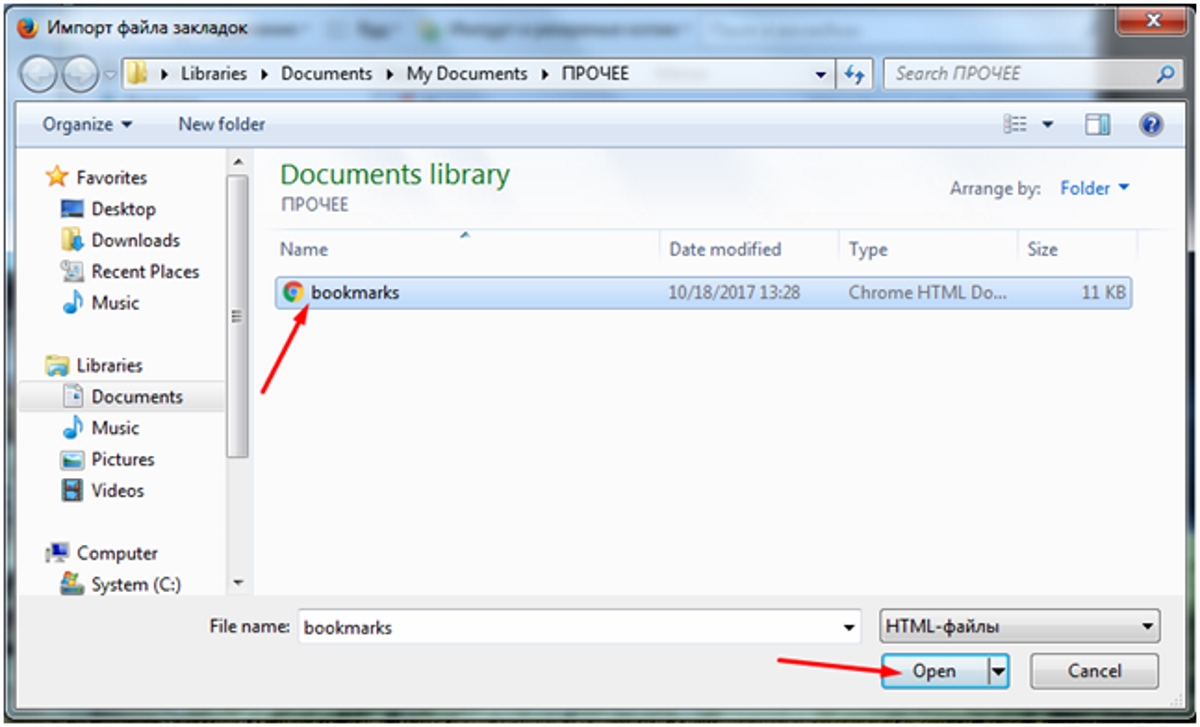 После переустановки браузера Mozilla Firefox нажмите кнопки «Закладки», «Показать все закладки» (экран 1), в открывшемся окне «Библиотека» (экран 2) откройте «Импорт и резервные копии». Выбираем функцию «Восстановить резервную копию», затем «Выбрать файл». Находим папку, в которой мы сохранили наши закладки ранее, нажимаем на этот файл и нажимаем открыть «Открыть», смотрим видео:
После переустановки браузера Mozilla Firefox нажмите кнопки «Закладки», «Показать все закладки» (экран 1), в открывшемся окне «Библиотека» (экран 2) откройте «Импорт и резервные копии». Выбираем функцию «Восстановить резервную копию», затем «Выбрать файл». Находим папку, в которой мы сохранили наши закладки ранее, нажимаем на этот файл и нажимаем открыть «Открыть», смотрим видео:
Появится диалоговое окно, в котором нужно нажать «ОК», закладки восстановятся.В этой статье мы рассмотрели вопрос, как сохранять закладки в браузере Mozilla Firefox — как видите, это делается легко и просто. Аналогичным образом вы можете сохранять закладки в других браузерах. Кстати, вы можете сохранять закладки с помощью html файлов, а также можете сохранить весь профиль браузера, но это не тема данной статьи. Воспользуйтесь этим способом, и это сэкономит вам много времени и нервов.
Получайте новые статьи блога прямо на свой почтовый ящик. Заполните форму, нажмите кнопку «Подписаться»
Практически каждый пользователь ПК в современном мире хотя бы раз работал в Интернете. Для этого ему понадобился браузер. В этой программе есть ряд интересных и полезных функций … Некоторые из них должны быть знакомы каждому пользователю. Среди современных интернет-браузеров их часто выделяют как удобное и понятное приложение. Но время от времени пользователи задаются вопросом, как сохранять закладки в Firefox. Именно этим вопросом нам предстоит заняться дальше. На самом деле все проще, чем кажется, с поставленной задачей справится даже школьник.
Для этого ему понадобился браузер. В этой программе есть ряд интересных и полезных функций … Некоторые из них должны быть знакомы каждому пользователю. Среди современных интернет-браузеров их часто выделяют как удобное и понятное приложение. Но время от времени пользователи задаются вопросом, как сохранять закладки в Firefox. Именно этим вопросом нам предстоит заняться дальше. На самом деле все проще, чем кажется, с поставленной задачей справится даже школьник.
Что такое «закладка»?
Сначала разберемся, с чем работать дальше.Что называют закладками?
Этот термин описывает страницу, сохраненную в определенном браузере. Его можно найти и перейти по указанному адресу в любое время. Это очень удобно, особенно если пользователь регулярно посещает определенные веб-ресурсы.
Время от времени приходится задумываться о том, как сохранять закладки в Firefox и других браузерах. Например, если вы планируете переустановить ОС или изменить / обновить «с нуля» интернет-браузер. У этой задачи есть несколько решений. О них мы поговорим дальше.
У этой задачи есть несколько решений. О них мы поговорим дальше.
Стандартное решение
Дело в том, что в Mozilla есть ряд настроек для управления закладками. Они помогают импортировать и экспортировать сохраненные страницы в любое время.
Инструкции по экспорту закладок будут выглядеть так:
- Откройте главное меню браузера Firefox. Иногда это пуговица с изображением гаечного ключа. Он расположен справа от адресной строки. Самый распространенный элемент управления — это 3 горизонтальные полосы или точки, расположенные одна под другой.
- Перейти в раздел «Библиотека».
- Щелкните по строке «Закладки».
- Выберите параметр «Показать все».
- Нажмите кнопку и импортируйте «.
- Выберите опцию« Экспорт в HTML … ».
- Укажите имя сохраненного документа и его местоположение.
- Подтвердите процедуру.
Описанный алгоритм действий поможет создать файл в формате html, предназначенный для импорта в различные браузеры . .. Это самое простое и правильное решение.
.. Это самое простое и правильное решение.
Резервная копия
Но есть еще несколько вариантов развития событий. Как сохранить закладки в Firefox? Вы можете создать резервную копию данных, которую можно использовать только в Mozilla.
Алгоритм действий будет следующим:
- Открыть в диспетчере закладок браузера firefox. Он находится в разделе «Библиотека» — «Закладки».
- Выберите «Импорт и резервное копирование …».
- Щелкните «Резервное копирование …».
- Следуйте подсказкам на экране, чтобы завершить операцию.
Вот и все. Если вам нужно восстановить закладки, пользователю достаточно выбрать операцию «Восстановить из резервной копии …», а затем указать последний сохраненный документ. Быстро, просто и удобно.
Ищу на компьютере
Где хранятся закладки Firefox? Ответ на этот вопрос поможет сохранить интересность страниц. Например, выборочно.
Дело в том, что браузер после инициализации создает свои папки на ПК.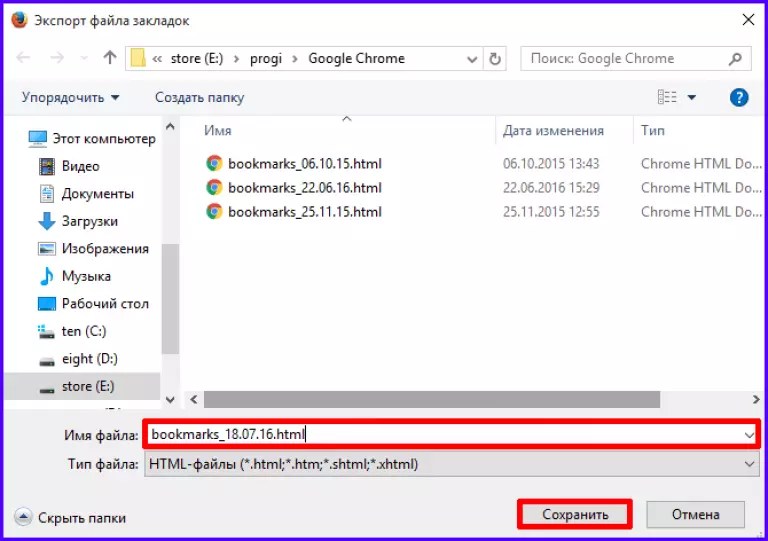 В них хранятся данные профиля, здесь же находится раздел «Закладки».Если вы скопируете соответствующую папку в другое место на своем ПК, вы сможете сохранить интересные страницы и перенести их на съемный носитель.
В них хранятся данные профиля, здесь же находится раздел «Закладки».Если вы скопируете соответствующую папку в другое место на своем ПК, вы сможете сохранить интересные страницы и перенести их на съемный носитель.
На данный момент вы можете найти интересующий нас документ следующими способами:
- Раздел диска, на котором установлен браузер \ Documents and Settings \ user_name \ Applicarion Data \ Local \ Mozilla \ \ Firefox \\ Профили — для Windows XP.
- Диск \ Пользователи \ Имя пользователя \ AppData \ Local \ Mozilla \ Firefox \ Профили — для Windows 7 и выше.
- Домашняя папка ~ / mozilla / firefox — для Linux.
В этих разделах щелкните папку с именем профиля, который вы используете, и выберите «Закладки». Копируя данные отсюда, вы можете передавать и сохранять закладки.
Где хранятся пароли
Они хранятся в документах key4.db и logins.json. Вы можете найти их по заранее указанным адресам. Копируя соответствующие документы, пользователь сможет сохранить пароли браузера.
Закладки Firefox — это веб-ссылка на вашу любимую / часто посещаемую веб-страницу. С помощью закладок вы можете перемещаться между любимыми веб-сайтами одним щелчком мыши. Если вы не успели дочитать новость на каком-то интернет-ресурсе, то, добавив ее в свои закладки, вы легко сможете вернуться к ней в любой момент. Закладки удобны тем, что вам не нужно запоминать точное название сайта, каждый раз набирайте его в строке поиска и ищите в огромном списке похожих.Запустив Интернет-браузер, вы можете мгновенно попасть на нужную страницу, при условии, что она уже была ранее добавлена в раздел полезных заметок.
Как сохранять закладки в Mozile
Сам процесс сохранения сносок на нужные Интернет-порталы осуществляется одним нажатием на иконку в виде пятиконечной звезды в меню быстрого доступа или комбинацией клавиш на клавиатуре «Ctrl + D». По умолчанию у нее нет заливки, но если страница находится в сохраненных закладках, то она меняет свой цвет на синий.
Щелкнув значок сохранения, пользователь может изменить имя своей заметки, а также изменить каталог для сохранения. В этом меню есть и обратное действие — удаление ненужной заметки.
Вы можете просмотреть сохраненные закладки, щелкнув следующий значок или «Ctrl + Shift + B».
Чтобы сохранить закладки Интернета из поисковой системы Mozilla на персональный компьютер, вам необходимо выполнить операцию экспорта. Вы можете узнать, как это сделать, прочитав статью «».В этой статье также описывается, как восстановить закладки в Mozilla.
Где хранятся закладки в Mozilla Firefox
Все действия, связанные с изменениями в веб-браузере Firefox, такие как установка плагинов, сохранение личных данных пользователя и добавление закладок, сохраняются в служебной папке под названием «Профиль». Эта папка сохраняется отдельно от основных документов поисковой системы, это сделано для надежности, чтобы пользователь не потерял свои данные при удалении или переустановке браузера.
Чтобы найти свой профиль, вам необходимо следующее:
- Запустить Интернет-браузер Mozila Firefox;
- Открыть инженерное меню браузера;
- Щелкните значок, расположенный в самом низу окна меню со знаком вопроса.
Откроется меню справки. Здесь мы выбираем опцию «Информация для решения проблем».
Затем вы открываете новую страницу, озаглавленную «Информация для решения проблем». Здесь в данных приложения нужно найти пункт «Папка профиля», напротив этого пункта выбрать кнопку открытия папки.
В открывшейся папке содержатся актуальные изменения, внесенные пользователем в поисковике Mozila.
Другой способ попасть в эту папку, не запуская веб-браузер, заключается в следующем.
Для этого в меню windows необходимо нажать кнопку «Пуск» и в окне поиска ввести путь к папке «% APPDATA% \ Mozilla \ Firefox \ Profiles \» Затем выбрать самую первую папку с англ. слово «дефолт».
Вам будет представлена та же папка, которую вы открыли в браузере.
Будьте предельно осторожны при работе с информацией в этой папке. Поскольку непреднамеренное удаление некоторых объектов может нанести ущерб производительности поисковой системы Firefox и безвозвратно потерять некоторые важные данные.
Компьютер или портативный компьютер — это, прежде всего, техника, для которой может потребоваться переустановка системы или самого Интернет-браузера. Многие нерадивые «помощники» не учитывают, что после перестановки Windows все пользовательские закладки теряются. Для пользователей это становится настоящей проблемой, ведь так привычно и удобно сразу переходить на желаемый и часто посещаемый сайт, а не изучать поисковую систему.
Основные правила сохранения закладок в Mozilla Резервная копия К счастью, нет необходимости сохранять каждую вкладку отдельно. Для этого следует использовать удобный вариант.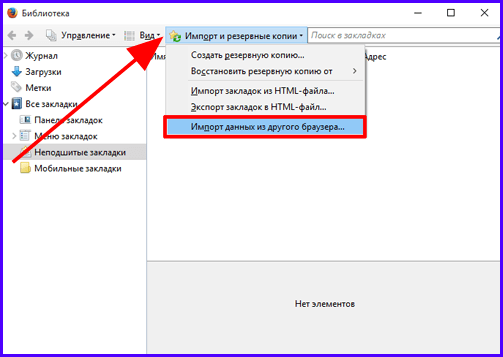 Прежде всего, откройте Mozilla и удерживайте нажатой клавишу alt, на экране появится контекстное меню. Вам нужно перейти в пункт «Закладки», затем перейти во вкладку «Показать все закладки». Чтобы не проделывать все манипуляции, при открытии страницы браузера используйте горячие клавиши, а именно одновременно удерживайте Ctrl + Shift + B.
Прежде всего, откройте Mozilla и удерживайте нажатой клавишу alt, на экране появится контекстное меню. Вам нужно перейти в пункт «Закладки», затем перейти во вкладку «Показать все закладки». Чтобы не проделывать все манипуляции, при открытии страницы браузера используйте горячие клавиши, а именно одновременно удерживайте Ctrl + Shift + B.
В открывшемся окне перейдите в «Импорт и резервное копирование», нажмите кнопку «Создать резервную копию». Укажите имя файла, которое будет наиболее удобным для дальнейшего использования при поиске. Лучше всего использовать формат Mozilla Date Bookmarks, где дата будет опорным днем. Часто бывает необходимо сохранить данные за сегодня и неделю назад, тогда этот способ будет наиболее практичным. Резервную копию лучше сохранить на внешнем носителе, так как там больше гарантий безопасности.
Кроме того, вы можете экспортировать данные в html.Такая копия немного отличается от описанной выше, у которой есть расширение json, но для Mozila она также полностью понятна и читабельна. Для этого выберите пункт «Экспорт в HTML» в знакомом меню «Импорт и резервное копирование». Далее проделаем те же манипуляции с местом хранения и названием документа.
Для этого выберите пункт «Экспорт в HTML» в знакомом меню «Импорт и резервное копирование». Далее проделаем те же манипуляции с местом хранения и названием документа.
Вы уже полностью переустановили свой браузер или систему. Пришло время вернуть ваши закладки на их законное место.Этот процесс не сложнее предыдущего и занимает не более пяти минут. Запустите Mozilla и следуйте той же системе для закладок, отображения всех закладок, импорта и резервного копирования. После этого выберите пункт «Восстановить резервную копию из», появится окно «Выбрать файл». Найдите файл, который вы сохранили через поиск, или укажите путь к нему. Подтвердите свой выбор, нажав кнопку «ОК». Вы можете проверить, все ли ваши закладки на месте.
Синхронизация данных в Mozilla В браузере Mozilla есть очень практичная функция для тех, кому часто приходится переустанавливать Windows или работать на разных устройствах — облачное хранилище данных.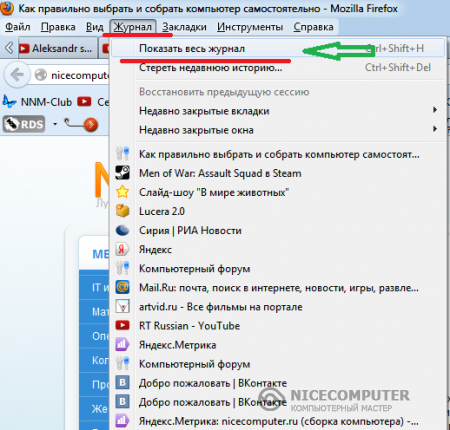 Воспользовавшись этой возможностью, вы можете не грызть, что ваши закладки пропадут, а также пользоваться ими с любого устройства.
Воспользовавшись этой возможностью, вы можете не грызть, что ваши закладки пропадут, а также пользоваться ими с любого устройства.
В облаке ваши закладки будут храниться на серверах Mozilla, где вы можете легко получить к ним доступ. Прежде всего, вам необходимо получить учетную запись на сайте firefox.com. Для регистрации вам необходимо заполнить небольшую форму на официальном сайте, вам нужно только ввести текущий адрес электронной почты mail, дату вашего рождения и придумать надежный пароль … Помните, что безопасность превыше всего, пароль лучше всего составлять из букв разного регистра с добавлением цифр.После регистрации система, как обычно, отправляет письмо с подтверждением на адрес электронной почты.
После того, как вы подтвердили все данные, вы можете проверить, что учетная запись вошла в систему автоматически, и вы можете начать синхронизацию данных. Для этого откройте браузер, откройте меню кнопкой Alt и перейдите в «Инструменты», затем в пункт «Настройки». Откроется окно, в котором нужно выбрать вкладку «Синхронизация». Здесь пользователь видит, что данные уже автоматически синхронизируются с сервером mozilla, при необходимости можно снять галочки с тех пунктов, которые нельзя добавить в облачное хранилище.
Откроется окно, в котором нужно выбрать вкладку «Синхронизация». Здесь пользователь видит, что данные уже автоматически синхронизируются с сервером mozilla, при необходимости можно снять галочки с тех пунктов, которые нельзя добавить в облачное хранилище.
Выберите удобный для вас способ сохранения закладок для браузера Mozilla, и сайты, которые вы, возможно, искали в Интернет-пространстве, всегда будут рядом.
Здравствуйте))) Если нужно переустановить Мозилу, не забудьте перед этим сохранить закладки, так как они могут потеряться. Это особенно верно, если вы решили полностью.
К счастью, нам не нужно сохранять каждый отмеченный сайт отдельно. Для этих целей есть удобная функция, которая за пару кликов сохранит все закладки в безопасное место .
Сохранить закладки в Mozilla
Итак, чтобы сохранить закладки в Mozilla, нам сначала нужно открыть браузер и удерживать клавишу Alt … После удерживания клавиши Alt у нас появятся пункты меню. Переход к закладкам — Показать все закладки … Вы также можете использовать Ctrl + Shift + B .
Переход к закладкам — Показать все закладки … Вы также можете использовать Ctrl + Shift + B .
В открывшемся окне, чтобы сохранить закладки в отдельный файл, нам нужно пройти пункты Импорт и резервное копирование — Создать резервную копию.
Указываем на компьютере место, где должен быть сохранен файл закладок Mozilla, затем при желании даем ему имя и нажимаем Сохранить.
Восстановить закладки в Mozile
После того, как вы удалили и снова, пора восстановить закладки. Восстановить закладки в Mozilla не сложнее, чем их сохранить. Запускаем браузер и снова удерживаем alt клавишу заходим в меню Закладки — Показать все закладки.
Указываем где сохранены мозилы файла закладок .
Подтверждаем замену существующих закладок нажатием ОК.
Хорошо. Поздравляю, вы узнали, как можно сохранять и восстанавливать закладки в Mozile , но для меня это еще не все.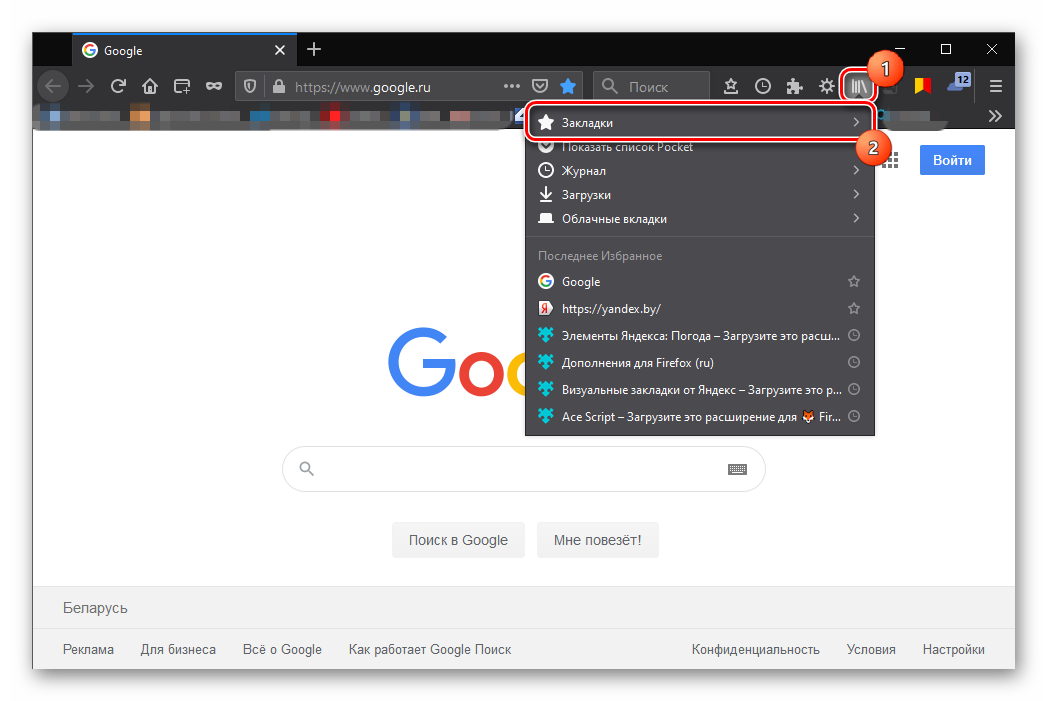 Далее я расскажу вам, как вы можете иметь одинаковые закладки на любом компьютере или ноутбуке и не беспокоиться о том, что они будут потеряны при переустановке браузера или системы.
Далее я расскажу вам, как вы можете иметь одинаковые закладки на любом компьютере или ноутбуке и не беспокоиться о том, что они будут потеряны при переустановке браузера или системы.
Синхронизация закладок Firefox
Облачное хранилище для закладок
Недавно в браузере Mozila появилась очень удобная функция — это синхронизация закладок … Используя эту функцию, нам не нужно беспокоиться о потере закладок, поскольку они будут храниться на серверах браузера, и при необходимости мы можем легко получить к ним доступ. Осталось только создать учетную запись.
Для регистрации вам необходимо заполнить простую форму на официальном сайте: https://accounts.firefox.com/signup. Мы буквально указываем свой почтовый адрес, дату рождения и придумываем пароль. Затем нажмите кнопку «Зарегистрироваться».
Они просят нас сразу подтвердите свою электронную почту адрес.
Заходим на почту и находим там свежее письмо от Мозила .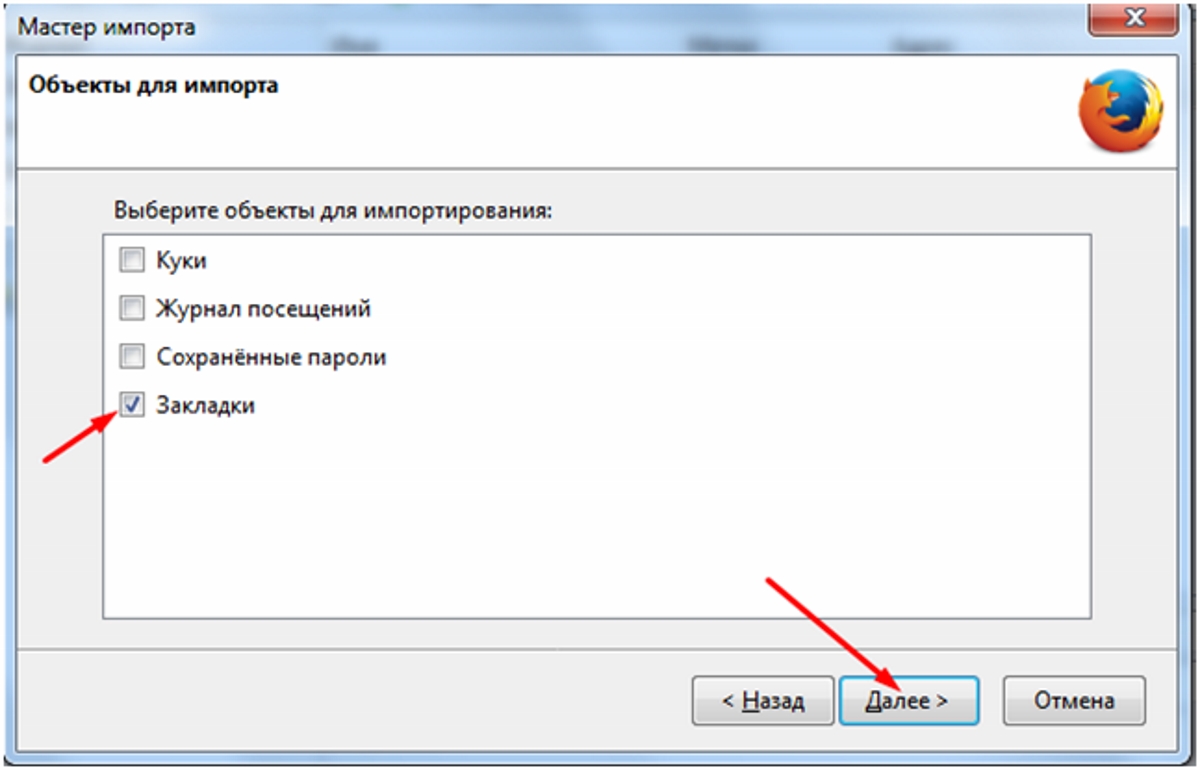 .. Нажимаем там большую синюю кнопку Подтвердить.
.. Нажимаем там большую синюю кнопку Подтвердить.
Отлично! Теперь мы можем использовать синхронизацию в Mozile … Удерживая нажатой клавишу Alt, перейдите в меню Инструменты — Параметры.
В открывшемся окне нам понадобится вкладка Синхронизация. Там мы увидим, что вход в нашу учетную запись Firefox был завершен автоматически, и все данные уже синхронизированы.Мы можем убрать галочки с пунктов, которые не должны участвовать в этой функции.
Если вы попытаетесь сразу после этого войти в раздел Synchronization , то, конечно, вход в учетную запись НЕ будет выполнен, и нам нужно будет сделать это вручную. Там мы увидим ссылку для входа.
При нажатии на нее откроется официальный сайт Mozila, где вам потребуется ввести данные вашего аккаунта , которые использовались при регистрации.
После входа в систему будет включена синхронизация.
Таким образом, используйте синхронизацию в Mozile на всех своих устройствах (компьютер, ноутбук, планшет, телефон), чтобы везде иметь свежие версии закладок, паролей и других данных.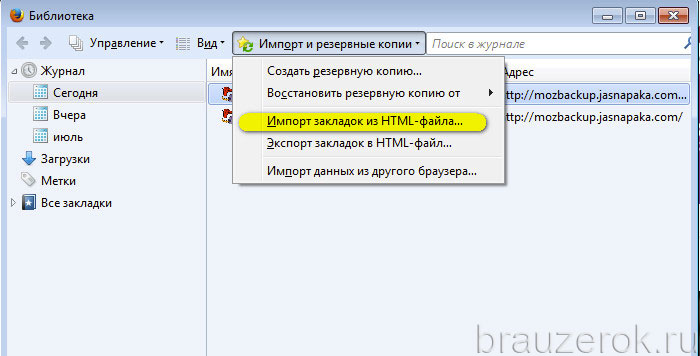
Кроме того, это очень удобно, потому что раньше нам не нужно было сохранять закладки в Mozila, так как они постоянно хранятся на серверах Firefox и их можно восстановить, просто введя данные из учетной записи!
Экспорт закладок Firefox в файл HTML для резервного копирования или переноса закладок
Fire Fox
Версия 87 Версия 86 Версия 85 Версия 84 Версия 83 Версия 82 Версия 81 Версия 80 Версия 79 Версия 78
Windows 8 Windows 7 / Vista Windows XP Mac Linux Windows 10
Чувствительность связывания азота, связанного с мхом, к повторному введению азота
Abstract
Фиксация азота (N 2 ) является основным источником доступного азота в экосистемах, которые получают небольшие количества атмосферного азота. В бореальных лесах и субарктических тундрах перьевой мох Hylocomium splendens заселяют цианобактерии N 2 , фиксирующие цианобактерии, которые могут внести существенный вклад в увеличение запаса азота в этих экосистемах. Однако фиксация N 2 во мхах препятствует поступлению азота. Хотя это было показано ранее, способность фиксации N 2 становиться менее чувствительной к повторным, увеличенным входам азота, остается неизвестной. Здесь мы проверили фиксацию N 2 в H . splendens может восстанавливаться после повышенного поступления азота в зависимости от нагрузки азота (0, 5, 20, 80, 320 кг N га -1 год -1 ) после периода депривации азота, и если чувствительность к увеличению азота ввод может уменьшиться после повторных добавлений N. Фиксация азота во мхе подавлялась самым высоким добавлением азота, но усиливалась добавлением 5 кг азота на га -1 год -1 и увеличивалась во всех обработках в течение короткого периода депривации азота.
В бореальных лесах и субарктических тундрах перьевой мох Hylocomium splendens заселяют цианобактерии N 2 , фиксирующие цианобактерии, которые могут внести существенный вклад в увеличение запаса азота в этих экосистемах. Однако фиксация N 2 во мхах препятствует поступлению азота. Хотя это было показано ранее, способность фиксации N 2 становиться менее чувствительной к повторным, увеличенным входам азота, остается неизвестной. Здесь мы проверили фиксацию N 2 в H . splendens может восстанавливаться после повышенного поступления азота в зависимости от нагрузки азота (0, 5, 20, 80, 320 кг N га -1 год -1 ) после периода депривации азота, и если чувствительность к увеличению азота ввод может уменьшиться после повторных добавлений N. Фиксация азота во мхе подавлялась самым высоким добавлением азота, но усиливалась добавлением 5 кг азота на га -1 год -1 и увеличивалась во всех обработках в течение короткого периода депривации азота. Чувствительность фиксации N 2 к повторным добавлениям азота, по-видимому, снижается при добавлении 20 и 80 кг азота, но повышается при максимальном добавлении азота (320 кг N га -1 год -1 ).Извлечение азота в пробах фильтрата увеличивалось с увеличением содержания азота, что свидетельствует о низкой удерживающей способности мхов, если поступление азота превышает 5 кг N га -1 год -1 . Наши результаты показывают, что чувствительность к повторным добавлениям азота, вероятно, снизится, если количество азота не превышает определенного порогового значения.
Чувствительность фиксации N 2 к повторным добавлениям азота, по-видимому, снижается при добавлении 20 и 80 кг азота, но повышается при максимальном добавлении азота (320 кг N га -1 год -1 ).Извлечение азота в пробах фильтрата увеличивалось с увеличением содержания азота, что свидетельствует о низкой удерживающей способности мхов, если поступление азота превышает 5 кг N га -1 год -1 . Наши результаты показывают, что чувствительность к повторным добавлениям азота, вероятно, снизится, если количество азота не превышает определенного порогового значения.
Образец цитирования: Rousk K, Michelsen A (2016) Чувствительность связывания азота, связанного с мхом, к повторному введению азота. PLoS ONE 11 (1): e0146655.https://doi.org/10.1371/journal.pone.0146655
Редактор: Эрик Гордон Лэмб, Университет Саскачевана, КАНАДА
Поступило: 30 октября 2015 г .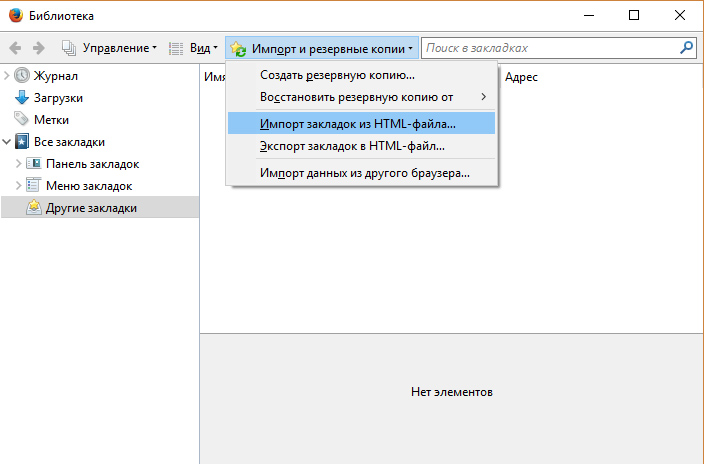 ; Одобрена: 21 декабря 2015 г .; Опубликовано: 5 января 2016 г.
; Одобрена: 21 декабря 2015 г .; Опубликовано: 5 января 2016 г.
Авторские права: © 2016 Rousk, Michelsen. Это статья в открытом доступе, распространяемая в соответствии с условиями лицензии Creative Commons Attribution License, которая разрешает неограниченное использование, распространение и воспроизведение на любом носителе при условии указания автора и источника.
Доступность данных: Все соответствующие данные находятся в документе и его файлах с вспомогательной информацией.
Финансирование: КР было поддержано Датским советом по независимым исследованиям (номер гранта: 1325-00025, http://ufm.dk/en/research-and-innovation/councils-and-commissions/the-danish- совет по независимым исследованиям). Кроме того, Датский национальный исследовательский фонд поддержал работу Центра вечной мерзлоты (CENPERM), DNRF 100 (http://dg.dk).Финансирующие организации не играли никакой роли в дизайне исследования, сборе и анализе данных, принятии решения о публикации или подготовке рукописи.
Конкурирующие интересы: Авторы заявили, что никаких конкурирующих интересов не существует.
Введение
Фиксация азота является основным источником нового азота для ограниченных по азоту местообитаний, таких как субарктическая тундра [1]. Хотя осаждение реактивного N (N r ) в этих областях невелико (0–2 кг N га -1 год -1 ) [2], прогнозируемое увеличение поступления N r в N-ограничено экосистемы кажутся неизбежными e.g [3], а влияние на основные функции экосистемы, такие как фиксация N 2 , еще предстоит всесторонне оценить.
Пернатые мхи, такие как Hylocomium splendens , повсеместно распространены в субарктических тундрах, покрывают значительную часть земли [4] и могут вносить значительный вклад в продуктивность экосистемы [5]. Причем H . splendens заселен несколькими родами цианобактерий, фиксирующих N 2 [6], вносящих фундаментальный вклад в пул азота в первозданных местообитаниях [7]. Тем не менее, фиксация N 2 является энергоемким процессом и подавляется, когда доступность N и отложение N r высоки [8, 9, 10], что может ограничивать поступление азота в экосистему через путь фиксации N 2 . В регионах с умеренным климатом атмосферные осаждения N обычно превышают 10 кг N га -1 год -1 [11], что приводит к низкой или нулевой обнаруживаемой активности фиксации N 2 во мхах [6, 11]. Хотя среднее осаждение N в бореальном биоме обычно ниже 3 кг N га -1 год -1 [8], более высокое осаждение N (> 10 кг N га -1 год -1 ) может происходить локально. [12].Несколько исследований показали, что фиксация N 2 в перьевом мхе Pleurozium schreberi подавляется уже при очень низких нагрузках N (3–12 кг N га –1 год –1 , см., Например, 8, 10). Другие исследования продемонстрировали восстановление после стресса азота после устранения стрессора [13].
Тем не менее, фиксация N 2 является энергоемким процессом и подавляется, когда доступность N и отложение N r высоки [8, 9, 10], что может ограничивать поступление азота в экосистему через путь фиксации N 2 . В регионах с умеренным климатом атмосферные осаждения N обычно превышают 10 кг N га -1 год -1 [11], что приводит к низкой или нулевой обнаруживаемой активности фиксации N 2 во мхах [6, 11]. Хотя среднее осаждение N в бореальном биоме обычно ниже 3 кг N га -1 год -1 [8], более высокое осаждение N (> 10 кг N га -1 год -1 ) может происходить локально. [12].Несколько исследований показали, что фиксация N 2 в перьевом мхе Pleurozium schreberi подавляется уже при очень низких нагрузках N (3–12 кг N га –1 год –1 , см., Например, 8, 10). Другие исследования продемонстрировали восстановление после стресса азота после устранения стрессора [13]. Тем не менее, потенциальная способность фиксации N 2 во мхах акклиматизироваться к высоким нагрузкам N, то есть становиться менее чувствительной к стрессору, до сих пор не исследована. Например, рост мха может стимулироваться поступлением азота [14], что может привести к усилению фотосинтеза.Это, в свою очередь, приведет к более высокому спросу на азот, который может быть покрыт ассоциатами цианобактерий, если внешнее поступление азота прекратится. Кроме того, фиксация N 2 в двух доминирующих перьевых мхах в северном биоме, по-видимому, по-разному реагирует на отложение азота. Фиксация азота в P . schreberi , по-видимому, менее чувствителен к увеличению поступления азота, чем фиксация N 2 в H . splendens [10, 15], который подавлялся после длительных (15 лет) добавлений азота 12.5 кг N га –1 год –1 [15]. Удивительно, но фиксация N 2 в P . schreberi также ингибировался всего лишь 3 кг азота на га.
Тем не менее, потенциальная способность фиксации N 2 во мхах акклиматизироваться к высоким нагрузкам N, то есть становиться менее чувствительной к стрессору, до сих пор не исследована. Например, рост мха может стимулироваться поступлением азота [14], что может привести к усилению фотосинтеза.Это, в свою очередь, приведет к более высокому спросу на азот, который может быть покрыт ассоциатами цианобактерий, если внешнее поступление азота прекратится. Кроме того, фиксация N 2 в двух доминирующих перьевых мхах в северном биоме, по-видимому, по-разному реагирует на отложение азота. Фиксация азота в P . schreberi , по-видимому, менее чувствителен к увеличению поступления азота, чем фиксация N 2 в H . splendens [10, 15], который подавлялся после длительных (15 лет) добавлений азота 12.5 кг N га –1 год –1 [15]. Удивительно, но фиксация N 2 в P . schreberi также ингибировался всего лишь 3 кг азота на га. -1 год -1 добавок в другом полевом исследовании тех же авторов [8], что указывает на то, что условия перед взятием проб [16] и характеристики участка например, сквозное осаждение N [10] и горизонтальное осаждение N [15, 17] могут иметь фундаментальное влияние на активность нитрогеназы. С другой стороны, в лабораторных условиях [13] авторы не обнаружили ингибирования фиксации N 2 в P . schreberi при добавлении 10 кг N, что контрастирует с результатами [8] и [10], показывающими, что фиксация N, связанная с мхом, 2 ингибируется отложением азота на дороге в размере 4 кг N га. -1 в бореальных лесах. Таким образом, хотя ввод N может препятствовать фиксации N 2 во мхах, порог ввода N, выше которого блокируется фиксация N 2 , четко не определен. Кроме того, рост мха может не ограничиваться азотом при заселении ассоциатами-фиксаторами N 2 [18], подчеркивая, что влияние поступления азота на мхи и связанные с ними фиксаторы N 2 является многогранным и требует дальнейших оценок.
-1 год -1 добавок в другом полевом исследовании тех же авторов [8], что указывает на то, что условия перед взятием проб [16] и характеристики участка например, сквозное осаждение N [10] и горизонтальное осаждение N [15, 17] могут иметь фундаментальное влияние на активность нитрогеназы. С другой стороны, в лабораторных условиях [13] авторы не обнаружили ингибирования фиксации N 2 в P . schreberi при добавлении 10 кг N, что контрастирует с результатами [8] и [10], показывающими, что фиксация N, связанная с мхом, 2 ингибируется отложением азота на дороге в размере 4 кг N га. -1 в бореальных лесах. Таким образом, хотя ввод N может препятствовать фиксации N 2 во мхах, порог ввода N, выше которого блокируется фиксация N 2 , четко не определен. Кроме того, рост мха может не ограничиваться азотом при заселении ассоциатами-фиксаторами N 2 [18], подчеркивая, что влияние поступления азота на мхи и связанные с ними фиксаторы N 2 является многогранным и требует дальнейших оценок.
Учитывая преобладание мхов в экосистемах с ограниченным количеством азота и их потенциальную роль в качестве ключевых игроков в цикле азота, необходимо лучше понять эффекты повышенных нагрузок азота, а также способность фиксации N 2 восстанавливаться после этого стрессора. имеет большое значение для выяснения функционирования сред с ограниченным количеством азота, таких как субарктическая тундра. Здесь мы сообщаем результаты эксперимента по добавлению азота с H . splendens , собранный из березового леса в субарктической тундре, Северная Швеция, в котором мы добавляли различные количества азота ко мху, после чего наступал период лишения азота и завершался другим периодом добавления азота.Нашей целью было оценить 1) реакцию связанной с мхом фиксации N 2 на ряд добавок N и 2) чувствительность к тем же нагрузкам N после периода депривации N.
Материалы и методы
Отбор проб
Hylocomium splendens образцов были собраны в субарктическом березовом лесу ( Betula pubescens ) недалеко от исследовательской станции Абиско, Северная Швеция (68 ° 20 ‘северной широты, 18 ° 49’ восточной долготы) в мае 2014 г. Долгосрочное среднегодовое значение температура в этой области — 0.5 ° C, средняя температура июля 11 ° C, среднегодовое количество осадков 304 мм (среднее значение за 30 лет с 1971–2001, http://polar.se/en/abisko-naturvetenskapliga-station/). Доминирующими видами растений на этом участке являются Betula pubescens , которые образуют полог, и низкие кустарники Empetrum hermaphroditum , Vaccinium vitis-idaea , V . myrtillus , V . uliginosum . Преобладающими видами мхов являются Hylocomium splendens и Pleurozium schreberi , с почвенным покровом 25–60% [19].Образцы были взяты путем вырезания целых незамороженных блоков размером 21 x 21 x 10 см из H . splendens из лесной подстилки. Образцы помещали в белые коробки из ПВХ с такими же размерами и хранили во влажном состоянии при естественном освещении до их транспортировки в Копенгаген. По прибытии в лабораторию в Копенгагене образцы хранились влажными в камере для выращивания при 10 ° C в течение 18 часов света и 2 ° C в течение 6 часов темноты до (8 недель) и на протяжении всего эксперимента, который был начат в Июль 2014 г.
Долгосрочное среднегодовое значение температура в этой области — 0.5 ° C, средняя температура июля 11 ° C, среднегодовое количество осадков 304 мм (среднее значение за 30 лет с 1971–2001, http://polar.se/en/abisko-naturvetenskapliga-station/). Доминирующими видами растений на этом участке являются Betula pubescens , которые образуют полог, и низкие кустарники Empetrum hermaphroditum , Vaccinium vitis-idaea , V . myrtillus , V . uliginosum . Преобладающими видами мхов являются Hylocomium splendens и Pleurozium schreberi , с почвенным покровом 25–60% [19].Образцы были взяты путем вырезания целых незамороженных блоков размером 21 x 21 x 10 см из H . splendens из лесной подстилки. Образцы помещали в белые коробки из ПВХ с такими же размерами и хранили во влажном состоянии при естественном освещении до их транспортировки в Копенгаген. По прибытии в лабораторию в Копенгагене образцы хранились влажными в камере для выращивания при 10 ° C в течение 18 часов света и 2 ° C в течение 6 часов темноты до (8 недель) и на протяжении всего эксперимента, который был начат в Июль 2014 г.
Место отбора проб мха не находится в частной собственности, за пределами близлежащего заповедника, и собранный мох не является исчезающим или охраняемым видом, а, скорее, одним из самых распространенных видов мха в бореальных и субарктических лесах Швеции и во всем мире. Исследовательская станция Абиско имеет общее соглашение со шведскими властями о проведении исследований на государственной земле за пределами охраняемых территорий.
Наше исследование не затрагивает этических вопросов.
Добавки азота
Азот был добавлен в виде нитрата аммония (NH 4 NO 3 ) в пяти различных дозах внесения мха: 0, 5, 20, 80, 320 кг N га -1 год -1 , с пятью повторять образцы на добавление N.
Один образец мха состоял из 15 побегов мха длиной приблизительно 4 см в центрифужных пробирках объемом 50 мл и диаметром 2,6 см. Пятнадцать побегов H . splendens соответствуют площади 14,6 ± 1,8 см 2 , оцененной путем измерения длины и ширины 15 побегов мха с использованием 50 x15 повторностей, см. Также [20]. Эта оценка площади использовалась для расчета норм внесения N.
Также [20]. Эта оценка площади использовалась для расчета норм внесения N.
Пять мл дважды дистиллированной H 2 O, для контрольной обработки, или 5 мл растворов N были добавлены к мху.Мы собрали фильтрат, перфорировав 50 мл пробирки на дне. Растворы N добавляли еженедельно в течение четырех недель, чтобы не повредить мох и не заселить цианобактерии, например, снижение внутреннего pH. Это привело к добавлению ¼ от окончательного количества в неделю (т.е. 0,18, 0,74, 2,94, 11,76 мг N в неделю –1 для 5, 20, 80 и 320 кг N га –1 года –1 дозы соответственно), а конечные нормы 5, 20, 80, 320 кг N га -1 год -1 были достигнуты через 4 недели.Исходный раствор 560 мг NH 4 NO 3 л -1 , что соответствует 320 кг N га -1 год -1 , разбавляли с получением 5, 20, 80 кг N га — 1 г. -1 решения. После достижения полной загрузки N (после 4 недели) мох промывали 5 мл стерильной воды без азота один раз в неделю, чтобы вызвать депривацию азота. Как только мы заметили усиление фиксации N 2 , которое произошло всего после двух недель депривации N, мы начали добавлять от конечного количества N еженедельно, чтобы достичь второй полной дозы приложения N через дополнительные четыре недели, т.е. .е. на 10 неделе
Как только мы заметили усиление фиксации N 2 , которое произошло всего после двух недель депривации N, мы начали добавлять от конечного количества N еженедельно, чтобы достичь второй полной дозы приложения N через дополнительные четыре недели, т.е. .е. на 10 неделе
Анализ восстановления ацетилена
Активность нитрогеназыкак показатель фиксации N 2 оценивали с помощью анализа восстановления ацетилена (ARA), как в [21]. Этот анализ является подходящим методом для измерения активности нитрогеназы в перьевых мхах, таких как H . splendens и P . schreberi , которые связаны с N 2 , фиксирующими цианобактерии [22]. Напротив, у мхов Sphagnum ARA, вероятно, занижает активность нитрогеназы из-за ингибирующего действия ацетилена на метанотрофную фиксацию N 2 [23, 24], которая является доминирующей формой фиксации N 2 в Sphagnum мхи [18, 24].
Восстановление ацетилена измеряли перед началом эксперимента и сразу после каждого добавления азота, а также после каждого полоскания стерильной водой, не содержащей азота. Для этого 15 выстрелов из H . splendens помещали в центрифужные пробирки на 50 мл, закрывали резиновыми перегородками (Suba Seal, Sigma) и 10% свободного пространства над продуктом заменяли ацетиленом. Образцы инкубировали в течение 24 часов, 18 часов света при 10 ° C и 6 часов темноты при 2 ° C. Шесть мл свободного пространства переносили в предварительно откачанные, герметичные флаконы на 6 мл (Labco, Ceredigion, UK) и анализировали на образование этилена с помощью газового хроматографа (SRI 310C, FID, SIR Instruments, Калифорния).Проверить на естественное производство этилена по H . splendens , мы также инкубировали образцы мха без ацетилена в первых измерениях AR. Нет естественного производства этилена по H . Было обнаружено splendens .
Для этого 15 выстрелов из H . splendens помещали в центрифужные пробирки на 50 мл, закрывали резиновыми перегородками (Suba Seal, Sigma) и 10% свободного пространства над продуктом заменяли ацетиленом. Образцы инкубировали в течение 24 часов, 18 часов света при 10 ° C и 6 часов темноты при 2 ° C. Шесть мл свободного пространства переносили в предварительно откачанные, герметичные флаконы на 6 мл (Labco, Ceredigion, UK) и анализировали на образование этилена с помощью газового хроматографа (SRI 310C, FID, SIR Instruments, Калифорния).Проверить на естественное производство этилена по H . splendens , мы также инкубировали образцы мха без ацетилена в первых измерениях AR. Нет естественного производства этилена по H . Было обнаружено splendens .
Анализы проб фильтрата
Три мл фильтрата собирали сразу после каждого добавления азота, а также после промывания стерильной водой, не содержащей азота. Эти образцы фильтрата были проанализированы на общее количество растворенного N (TDN), нитратов (NO 3 —) и аммония (NH 4 + ) с помощью анализатора впрыска потока (5000 FIASTAR, Höganäs, Швеция).
Общее содержание N в мхе
В конце эксперимента образцы мха были высушены (24 ч при 70 ° C), измельчены и проанализированы на общее содержание N (TN) с использованием анализатора LECO CN.
Статистический анализ
Анализ линейной регрессии использовался для проверки влияния добавления N на активность нитрогеназы в четыре «ключевых момента» отдельно — до начала добавления N, после первого полного цикла добавления N, после периода полоскания и после второго полного добавления N. цикл.Для проверки различий в активности нитрогеназы между добавками азота и времени измерения на протяжении всего эксперимента мы использовали ANOVA с повторными измерениями со временем в качестве фактора. Чтобы соответствовать предположениям ANOVA, данные по этилену были преобразованы в логарифмическую форму. Мы представляем исходные данные на графиках, чтобы облегчить сравнение с ранее опубликованными данными. Линейные регрессии использовались для проверки взаимосвязи между дозой азота, активностью нитрогеназы и содержанием TN во мхах и концентрациями азота в образцах фильтрата.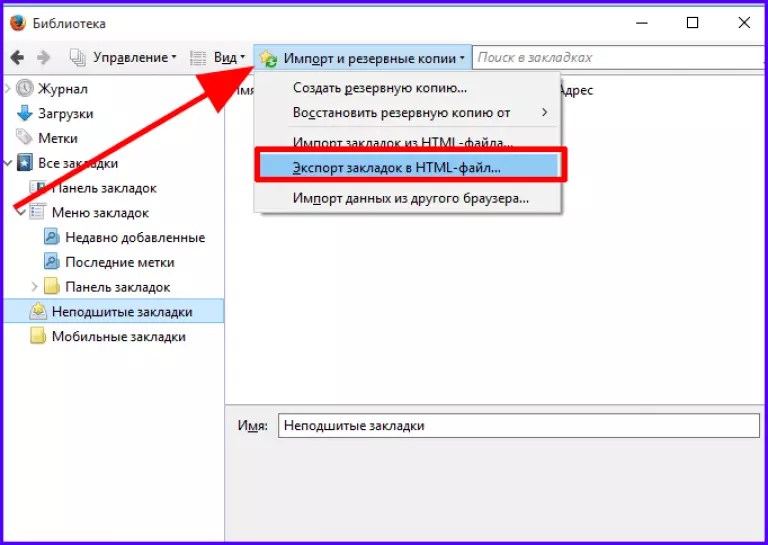 Неорганический азот в продуктах выщелачивания (NH 4 + и NO 3 —) указывается в процентах от добавленного N. Все анализы были выполнены в R 3.0.3. [25].
Неорганический азот в продуктах выщелачивания (NH 4 + и NO 3 —) указывается в процентах от добавленного N. Все анализы были выполнены в R 3.0.3. [25].
Результаты
Влияние добавок азота на активность нитрогеназы
Результаты линейного регрессионного анализа показали, что активность нитрогеназы во мхах была аналогичной до добавления азота (p = 0,95; r 2 = 0,04; F 1,23 = 0,004; рис. 1a). Также после первого полного цикла добавления азота активность нитрогеназы не различалась между обработками (p = 0.23; r 2 = 0,02; F 1,23 = 1,49; df = 23; Рис. 1б). Эта закономерность также была обнаружена во время периода полоскания (p = 0,17; r 2 = 0,04; F 1,23 = 1,97; рис. 1c), но активность нитрогеназы снижалась с увеличением нагрузки N после второго полного цикла добавления азота ( p <0,0001; r 2 = 0,62; F 1,23 = 39,67; рис. 1d).
1d).
Рис. 1. Восстановление ацетилена (мкмоль м -2 d -1 ) в образцах мха, подвергнутых пяти различным дозам внесения азота (0, 5, 20, 80, 320 кг N га -1 год -1 ) в выбранное время во время эксперимента.
a до начала добавления азота, b сразу после полного цикла добавления 1 st (см. Также неделю 4 на рис. 2), c после 2 недель полоскания водой, не содержащей азота (неделя 6 на фиг. 2) и d сразу после полного цикла добавления азота 2 и (неделя 10 на фиг. 2). Приведены средние значения ± SE (n = 5). Линии регрессии включены, если они значительны.
https://doi.org/10.1371/journal.pone.0146655.g001
Результаты ANOVA с повторными измерениями показали, что активность нитрогеназы изменялась в ходе эксперимента (p <0.0001; F 1,8 = 37,56), а также в ответ на добавление N (p <0,0001; F 1,1 = 38,73; df = 1), а влияние добавления N на активность нитрогеназы зависело от времени. (p = 0,0002; F 1,9 = 14,73; рис 2). Активность нитрогеназы при добавках 0 и 5 кг азота была одинаковой в течение эксперимента и была выше, чем активность при добавках 20 и 320 кг N га -1 год -1 (фиг. 2). Мхи, подвергшиеся воздействию 80 кг N га -1 год -1 , имели более высокую активность в ходе эксперимента, чем мхи, получившие 320 кг N га -1 год -1 , и активность была, хотя и численно ниже , незначительно отличается от активности у мхов, получавших 0, 5 и 20 кг N га -1 год -1 (рис. 2).
(p = 0,0002; F 1,9 = 14,73; рис 2). Активность нитрогеназы при добавках 0 и 5 кг азота была одинаковой в течение эксперимента и была выше, чем активность при добавках 20 и 320 кг N га -1 год -1 (фиг. 2). Мхи, подвергшиеся воздействию 80 кг N га -1 год -1 , имели более высокую активность в ходе эксперимента, чем мхи, получившие 320 кг N га -1 год -1 , и активность была, хотя и численно ниже , незначительно отличается от активности у мхов, получавших 0, 5 и 20 кг N га -1 год -1 (рис. 2).
Рис. 2. Среднее восстановление ацетилена (мкмоль м -2 d -1 ) ± стандартная ошибка (n = 5) в образцах мха в течение эксперимента (T0 — T10).
Четыре различных нормы внесения азота ( a 5, b 20, c 80, d 320 кг N га -1 года -1 ) вносились в течение четырех недель (1 / 4 от последнего количества азота в неделю), за которой следует двухнедельная фаза депривации и завершается еще одним циклом добавления азота. Черные стрелки указывают период добавления N, а белые стрелки указывают период депривации N (полоскание водой, не содержащей N).T0 — активность по восстановлению ацетилена перед началом добавления азота.
Черные стрелки указывают период добавления N, а белые стрелки указывают период депривации N (полоскание водой, не содержащей N).T0 — активность по восстановлению ацетилена перед началом добавления азота.
https://doi.org/10.1371/journal.pone.0146655.g002
Хотя активность нитрогеназы во всех добавках N подавлялась после первого добавления, активность имела тенденцию к увеличению в течение первого цикла добавлений N (рис. 2 неделя 1–4). Промывка мхов два раза водой, не содержащей N, привела к более высокой активности у всех мхов, чем до начала добавления азота (неделя 0), а также после первого добавления ¼ (неделя 1) (рис. 2).Удивительно, но это также верно сразу после первого добавления N во втором цикле, за исключением добавления 320 кг N га -1 год -1 (неделя 7) (рис. 2). В это время активность нитрогеназы также была выше, чем во время первого цикла добавления азота (рис. 2), что может указывать на снижение чувствительности к входу азота. В последний момент времени (10-я неделя), то есть после второго полного цикла добавлений N, нитрогеназная активность при добавлении 5, 20 и 80 кг N была выше, чем после первого добавления (1-я неделя).Однако эти закономерности не верны для самого высокого добавления N. После второго полного цикла добавления азота активность нитрогеназы при максимальной загрузке азота (320 кг N га -1 год -1 ) снизилась и была ниже, чем после первого цикла добавления азота, что, вероятно, указывает на повышенную чувствительность к высокая нагрузка N (рис. 2).
В последний момент времени (10-я неделя), то есть после второго полного цикла добавлений N, нитрогеназная активность при добавлении 5, 20 и 80 кг N была выше, чем после первого добавления (1-я неделя).Однако эти закономерности не верны для самого высокого добавления N. После второго полного цикла добавления азота активность нитрогеназы при максимальной загрузке азота (320 кг N га -1 год -1 ) снизилась и была ниже, чем после первого цикла добавления азота, что, вероятно, указывает на повышенную чувствительность к высокая нагрузка N (рис. 2).
Концентрация азота в продуктах выщелачивания и общее содержание азота во мхе
Общее количество растворенного N (TDN) в пробах фильтрата варьировалось от 1,05 мг / л -1 до 121.4 мг l -1 и увеличивалось с увеличением добавления азота (p <0,0001; r 2 = 0,69; F 1,248 = 553,31), но оставалось аналогичным во время эксперимента, за исключением двух недель лишения азота, в течение которых TDN был очень низким (S1 рис. ). Аналогичным образом, концентрации NH 4 + , а также NO 3 — в сточных водах были самыми низкими в течение двух недель лишения азота, но в остальном были высокими (p , время = 0,006; t = -3,49 и p . время = 0.0004; t = -3,61 для NH 4 + и NO 3 — соответственно; S1 Рис). Аммоний и NO 3 — в фильтрате увеличиваются с увеличением добавления азота (p <0,0001; r 2 = 0,68; F 1,239 = 518,72 и p <0,0001; r 2 = 0,68; F 1,248 = 532,60 для NH 4 + и NO 3 — соответственно). Извлечение добавленного N в продукты выщелачивания было высоким и увеличивалось с увеличением добавления N (p = 0.01; t = 2,55), но со временем уменьшалась (p = 0,007; t = -2,73; общая модель: p <0,0001; r 2 = 0,11; F 1,246 = 11,01; рис 3). Самые высокие концентрации неорганического N в продуктах выщелачивания были получены после первого добавления (T1) (101,5%) и после второго добавления (T7) (102,4%) в 80 кг N га -1 год -1 лечение (рис.
). Аналогичным образом, концентрации NH 4 + , а также NO 3 — в сточных водах были самыми низкими в течение двух недель лишения азота, но в остальном были высокими (p , время = 0,006; t = -3,49 и p . время = 0.0004; t = -3,61 для NH 4 + и NO 3 — соответственно; S1 Рис). Аммоний и NO 3 — в фильтрате увеличиваются с увеличением добавления азота (p <0,0001; r 2 = 0,68; F 1,239 = 518,72 и p <0,0001; r 2 = 0,68; F 1,248 = 532,60 для NH 4 + и NO 3 — соответственно). Извлечение добавленного N в продукты выщелачивания было высоким и увеличивалось с увеличением добавления N (p = 0.01; t = 2,55), но со временем уменьшалась (p = 0,007; t = -2,73; общая модель: p <0,0001; r 2 = 0,11; F 1,246 = 11,01; рис 3). Самые высокие концентрации неорганического N в продуктах выщелачивания были получены после первого добавления (T1) (101,5%) и после второго добавления (T7) (102,4%) в 80 кг N га -1 год -1 лечение (рис. 3).
3).
Рис. 3. Неорганический азот (NH 4 + и NO 3 — ), извлеченный в продуктах выщелачивания в ходе эксперимента (% добавленного азота).
Приведены средние значения ± SE (n = 5). Обратите внимание на различную шкалу Y для недель 5 и 6 (период депривации N).
https://doi.org/10.1371/journal.pone.0146655.g003
Восстановление ацетилена отрицательно коррелировало с TDN (p <0,0001; r 2 = 0,20; F 1,246 = 17,44), NO 3 — (p <0,0001; r 2 = 0,17; F 1,246 = 17,45), NH 4 + (p <0,0001; r 2 = 0.18; F 1,237 = 18,23) и извлеченный неорганический N (p <0,0001; r 2 = 0,21; F 1,246 = 23,34) в фильтрата (S2 рис.).
В конце эксперимента общий N (TN) в ткани мха увеличивался с увеличением нагрузки N (p <0,0001; r 2 = 0,85; F 1,23 = 134,61; Рис.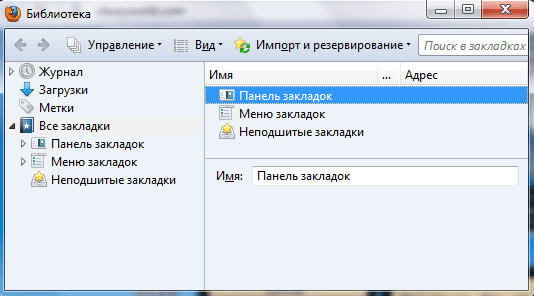 4). Кроме того, снижение содержания ацетилена было отрицательно связано с TN во всех обработках, кроме контроля и обработки 5 кг N га -1 год -1 (p <0.0001; r 2 = 0,65; F 1,21 = 16,04).
4). Кроме того, снижение содержания ацетилена было отрицательно связано с TN во всех обработках, кроме контроля и обработки 5 кг N га -1 год -1 (p <0.0001; r 2 = 0,65; F 1,21 = 16,04).
Обсуждение
Фермент нитрогеназа, который катализирует восстановление N 2 до аммиака, ингибируется его конечным продуктом. Соответственно, было показано, что связанная с мхом фиксация N 2 в бореальных лесах ингибируется поступлением азота [8, 9, 10]. Здесь мы проверили чувствительность фиксации N 2 у одного из доминирующих видов мхов в бореальном биоме, H . splendens , на различные нагрузки N и его реакцию на повторное кратковременное поступление азота.В первую очередь мы стремились оценить реакцию фиксации N 2 в H . splendens в отношении ряда добавок азота. Наши добавки N были высокими и краткосрочными, и влияние на фиксацию N 2 в этой экспериментальной установке следует интерпретировать как реакцию на эти высокие и кратковременные нагрузки N, а не как абсолютные пороговые значения для оценки критических нагрузки на экосистемы.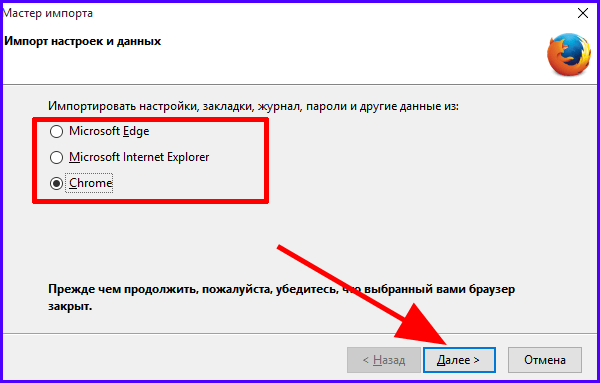 Пять кг N га -1 год -1 не ингибировали фиксацию N 2 в H . splendens , скорее, похоже, усиливает фиксацию N 2 по сравнению с исходными условиями (рис. 2, неделя 0). Удивительно, но влияние добавок 80 кг N га -1 год -1 на фиксацию N 2 не отличалось от добавления только 20 кг N га -1 год -1 , что могло быть следствием поэтапного добавления N, что предотвратило экстремальное воздействие N. Кроме того, поскольку мы поливали мхи растворами N в установке с открытым дном, N, возможно, просто промыли слишком быстро, чтобы оказать негативное влияние на N 2 фиксация.Об этом также свидетельствует высокий уровень извлечения неорганического азота из проб фильтрата (см. Ниже). Хотя наша система промывки могла бы привести к меньшему воздействию азота, чем если бы мхи были замачены в растворе, богатом азотом, мы смогли уменьшить фиксацию N 2 с максимальным добавлением азота, и активность увеличилась в течение периода депривации азота.
Пять кг N га -1 год -1 не ингибировали фиксацию N 2 в H . splendens , скорее, похоже, усиливает фиксацию N 2 по сравнению с исходными условиями (рис. 2, неделя 0). Удивительно, но влияние добавок 80 кг N га -1 год -1 на фиксацию N 2 не отличалось от добавления только 20 кг N га -1 год -1 , что могло быть следствием поэтапного добавления N, что предотвратило экстремальное воздействие N. Кроме того, поскольку мы поливали мхи растворами N в установке с открытым дном, N, возможно, просто промыли слишком быстро, чтобы оказать негативное влияние на N 2 фиксация.Об этом также свидетельствует высокий уровень извлечения неорганического азота из проб фильтрата (см. Ниже). Хотя наша система промывки могла бы привести к меньшему воздействию азота, чем если бы мхи были замачены в растворе, богатом азотом, мы смогли уменьшить фиксацию N 2 с максимальным добавлением азота, и активность увеличилась в течение периода депривации азота. Мхи не имеют корней, их связь с почвой ограничена ризоидами, и они зависят от поглощения питательных веществ из атмосферы. Кроме того, мхи не могут контролировать потерю воды и легко вымывают питательные вещества в почву [26].Таким образом, система промывки, а также период депривации азота могут быть аналогичны естественным условиям, в которых находятся мхи в природе. Отсутствие сильного и немедленного ингибирования фиксации N 2 при добавлении с высоким содержанием азота также может быть результатом используемого типа добавки азота. В то время как применяемые растворы могли быть быстро промыты через мох, твердые азотные удобрения, использованные в других экспериментах по добавлению, вероятно, приводят к медленному и постоянному высвобождению азота из мха и связанных с ним фиксаторов N 2 [8].Кроме того, лабораторные инкубации исключают любые фоновые скорости осаждения N, включая атмосферный N, сквозной N и горизонтальное осаждение N, которые могут добавить более 6 кг N га -1 год -1 [10, 27], что приведет к общему количеству азота.
Мхи не имеют корней, их связь с почвой ограничена ризоидами, и они зависят от поглощения питательных веществ из атмосферы. Кроме того, мхи не могут контролировать потерю воды и легко вымывают питательные вещества в почву [26].Таким образом, система промывки, а также период депривации азота могут быть аналогичны естественным условиям, в которых находятся мхи в природе. Отсутствие сильного и немедленного ингибирования фиксации N 2 при добавлении с высоким содержанием азота также может быть результатом используемого типа добавки азота. В то время как применяемые растворы могли быть быстро промыты через мох, твердые азотные удобрения, использованные в других экспериментах по добавлению, вероятно, приводят к медленному и постоянному высвобождению азота из мха и связанных с ним фиксаторов N 2 [8].Кроме того, лабораторные инкубации исключают любые фоновые скорости осаждения N, включая атмосферный N, сквозной N и горизонтальное осаждение N, которые могут добавить более 6 кг N га -1 год -1 [10, 27], что приведет к общему количеству азота.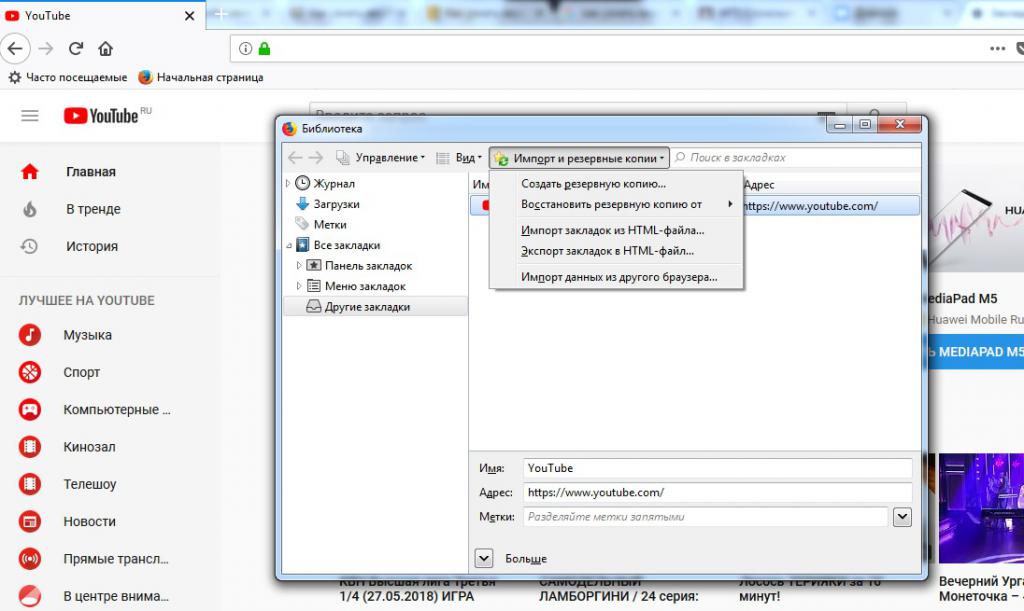 вклад в девственные экосистемы, который может составлять более 10 кг N га -1 год -1 [13].
вклад в девственные экосистемы, который может составлять более 10 кг N га -1 год -1 [13].
Повышенное поступление азота в экосистемы, строго ограниченные по азоту, может изменить растительные сообщества, адаптированные к низкой доступности азота. Например, добавление 30 кг N га -1 год -1 в течение 10 лет в бореальных лесах на севере Швеции приведет к уменьшению мохового покрова Sphagnum и увеличению покрова сосудистых растений [28] .С другой стороны, долгосрочное (24 года) и высокое поступление N (50 кг N га -1 год -1 ) приводят к увеличению мохового покрова и уменьшению покрытия сосудистых растений в арктических растительных сообществах [ 29]. Аналогично побеги мха еще H . splendens росли на удобренных участках по сравнению с контрольными участками в субарктической тундре, хотя они меняли морфологию по мере роста в той же центральной зоне, т.е. они были более многочисленны, но «тоньше» [14]. Мох с более высоким содержанием азота в нашем эксперименте также казался более «зеленым», чем мох в контрольных вариантах, что соответствует более высокому содержанию азота в них (рис. 4).Эти данные свидетельствуют о том, что мхи могут быть ограничены по N, несмотря на ассоциированные цианобактерии [30]. Мхи, вероятно, использовали добавленный азот для роста и, возможно, не зависели от колонизации цианобактерий в качестве источника азота. Вдобавок или альтернативно, повышенное содержание азота в ткани мха могло привести к более высокой фиксации углерода, таким образом обеспечивая колонизирующим цианобактериям энергию, необходимую для фиксации N 2 .
Мох с более высоким содержанием азота в нашем эксперименте также казался более «зеленым», чем мох в контрольных вариантах, что соответствует более высокому содержанию азота в них (рис. 4).Эти данные свидетельствуют о том, что мхи могут быть ограничены по N, несмотря на ассоциированные цианобактерии [30]. Мхи, вероятно, использовали добавленный азот для роста и, возможно, не зависели от колонизации цианобактерий в качестве источника азота. Вдобавок или альтернативно, повышенное содержание азота в ткани мха могло привести к более высокой фиксации углерода, таким образом обеспечивая колонизирующим цианобактериям энергию, необходимую для фиксации N 2 .
Наша вторая цель состояла в том, чтобы оценить, может ли фиксация N 2 восстановиться после увеличения нагрузки N во время фазы депривации N, и изменится ли реакция на второй цикл добавления азота.Однократное промывание мха водой, не содержащей азота, привело к увеличению фиксации N 2 в H . splendens , даже после воздействия очень высоких добавок 320 кг N га -1 год -1 (Рис. 2). Неудивительно, что чувствительность фиксации N 2 к повторным добавлениям N зависела от количества добавленного N. В то время как наименьшее добавление N (5 кг N га -1 год -1 ), по-видимому, не изменило чувствительность фиксации N 2 к другому циклу добавления N, фиксация N 2 у мхов, подвергшихся воздействию более высокие нагрузки N (20, 80 кг N га -1 год -1 ), по-видимому, стали менее чувствительными к повторному поступлению азота.Активность нитрогеназы снижалась только при многократном воздействии наивысшей нагрузки азота (320 кг N га -1 год -1 ), что позволяет предположить, что фиксация N 2 стала более чувствительной к повторному воздействию высоких концентраций азота. В цикле добавлений N мох мог быть более ограниченным по N, чем после полного добавления N, тем самым, вероятно, защищая фермент нитрогеназу путем ассимиляции добавленного N.
splendens , даже после воздействия очень высоких добавок 320 кг N га -1 год -1 (Рис. 2). Неудивительно, что чувствительность фиксации N 2 к повторным добавлениям N зависела от количества добавленного N. В то время как наименьшее добавление N (5 кг N га -1 год -1 ), по-видимому, не изменило чувствительность фиксации N 2 к другому циклу добавления N, фиксация N 2 у мхов, подвергшихся воздействию более высокие нагрузки N (20, 80 кг N га -1 год -1 ), по-видимому, стали менее чувствительными к повторному поступлению азота.Активность нитрогеназы снижалась только при многократном воздействии наивысшей нагрузки азота (320 кг N га -1 год -1 ), что позволяет предположить, что фиксация N 2 стала более чувствительной к повторному воздействию высоких концентраций азота. В цикле добавлений N мох мог быть более ограниченным по N, чем после полного добавления N, тем самым, вероятно, защищая фермент нитрогеназу путем ассимиляции добавленного N. Во время фазы удаления N фиксация N 2 снова увеличилась, чтобы покрыть N востребован мхом [31].Тем не менее, после второго раунда добавления азота мох был насыщен азотом и не мог ассимилировать дополнительный азот, что могло привести к ингибированию активности нитрогеназы при максимальном добавлении азота (320 кг N га -1 год -1 ) . Следовательно, восстановление фиксации N 2 после повышенных нагрузок N возможно [13], а фиксация N 2 может стать менее чувствительной к повторным добавлениям N, но только до порога, который, вероятно, выше, чем предполагалось ранее.
Во время фазы удаления N фиксация N 2 снова увеличилась, чтобы покрыть N востребован мхом [31].Тем не менее, после второго раунда добавления азота мох был насыщен азотом и не мог ассимилировать дополнительный азот, что могло привести к ингибированию активности нитрогеназы при максимальном добавлении азота (320 кг N га -1 год -1 ) . Следовательно, восстановление фиксации N 2 после повышенных нагрузок N возможно [13], а фиксация N 2 может стать менее чувствительной к повторным добавлениям N, но только до порога, который, вероятно, выше, чем предполагалось ранее.
Повышение концентраций N с увеличением количества добавок N в сточные воды свидетельствует о том, что мхи не могут удерживать высокие нагрузки N и выделяют значительные количества N, если предложение превышает спрос.Промывание мхов водой, не содержащей азота, не привело к потере азота, что указывает на то, что в этот период доступность азота не превышала потребности мха в азоте, несмотря на более высокие показатели фиксации N 2 . Либо фиксация N 2 была недостаточно высокой, чтобы привести к избытку азота в ткани мха, либо цианобактерии просто сохранили фиксированный N 2 и не перенесли никакого азота на мох-хозяин. Этот вывод также означает, что предыдущие добавки с высоким содержанием азота не приводили к длительному избытку азота, и предполагает быстрое восстановление после высокой нагрузки азота.Извлечение неорганического азота из сточных вод было ниже после второго цикла добавлений азота, чем после первых добавлений (рис. 3). Мох мог накапливать добавленный азот во втором цикле добавлений. Взятые вместе, эти результаты предполагают, что ассоциации мох-цианобактерии обнаруживаются во время континуума взаимодействий: обмен питательными веществами между партнерами зависит от доступности N (и C) и потребности партнеров в питательных веществах, см., Например, [32].
Либо фиксация N 2 была недостаточно высокой, чтобы привести к избытку азота в ткани мха, либо цианобактерии просто сохранили фиксированный N 2 и не перенесли никакого азота на мох-хозяин. Этот вывод также означает, что предыдущие добавки с высоким содержанием азота не приводили к длительному избытку азота, и предполагает быстрое восстановление после высокой нагрузки азота.Извлечение неорганического азота из сточных вод было ниже после второго цикла добавлений азота, чем после первых добавлений (рис. 3). Мох мог накапливать добавленный азот во втором цикле добавлений. Взятые вместе, эти результаты предполагают, что ассоциации мох-цианобактерии обнаруживаются во время континуума взаимодействий: обмен питательными веществами между партнерами зависит от доступности N (и C) и потребности партнеров в питательных веществах, см., Например, [32].
В предыдущем исследовании восстановление фиксации N 2 в перьевом мхе P . schreberi от длительного воздействия повышенных нагрузок азота протекала медленно (> 20 недель) [13]. Авторы индуцировали фиксацию N 2 во мхе, собранном с большой площади осаждения (12–15 кг N га -1 год -1 ; Ньюборо, Великобритания). Медленное восстановление было вызвано очень небольшим количеством колонизирующих цианобактерий на мхе в результате исторически высоких отложений азота. Напротив, колонизация цианобактериями в нашем исследовании, вероятно, была выше в начале по сравнению с [13].Кроме того, цианобактерии, вероятно, оставались на листьях мха во время добавления азота, хотя и были неактивными в спящем состоянии [33], но становились активными сразу после удаления стрессора.
Авторы индуцировали фиксацию N 2 во мхе, собранном с большой площади осаждения (12–15 кг N га -1 год -1 ; Ньюборо, Великобритания). Медленное восстановление было вызвано очень небольшим количеством колонизирующих цианобактерий на мхе в результате исторически высоких отложений азота. Напротив, колонизация цианобактериями в нашем исследовании, вероятно, была выше в начале по сравнению с [13].Кроме того, цианобактерии, вероятно, оставались на листьях мха во время добавления азота, хотя и были неактивными в спящем состоянии [33], но становились активными сразу после удаления стрессора.
В то время как выбранные нами добавки азота были высокими и краткосрочными (4 + 4 недели), экосистемы могут подвергаться экстремальным поступлениям азота в течение короткого периода во время временного высокого уровня загрязнения, производимого промышленностью. Тем не менее, маловероятно, что мхи в Субарктике будут подвергаться воздействию добавок азота до 80 или 320 кг N га -1 год -1 . Мы включили эти высокие добавки в качестве отрицательных контролей и для проверки чувствительности фиксации N 2 в контролируемых условиях. Тем не менее, мы применили диапазон нагрузок N, от фактически испытанных (5 кг N га -1 год -1 ) до реальных нагрузок на пиках в отрасли (20 кг N га -1 год -1 ) и к чрезвычайно высокому поступлению N (80 и 320 кг N га -1 год -1 ), что может помочь улучшить наше понимание механизма реакции фиксации N 2 на острые дозы N.Таким образом, наше исследование дает первое представление о том, как процессы фиксации N 2 и выщелачивания N в экосистемах с ограниченным содержанием азота могут реагировать на экстремальные и краткосрочные нагрузки азота.
Мы включили эти высокие добавки в качестве отрицательных контролей и для проверки чувствительности фиксации N 2 в контролируемых условиях. Тем не менее, мы применили диапазон нагрузок N, от фактически испытанных (5 кг N га -1 год -1 ) до реальных нагрузок на пиках в отрасли (20 кг N га -1 год -1 ) и к чрезвычайно высокому поступлению N (80 и 320 кг N га -1 год -1 ), что может помочь улучшить наше понимание механизма реакции фиксации N 2 на острые дозы N.Таким образом, наше исследование дает первое представление о том, как процессы фиксации N 2 и выщелачивания N в экосистемах с ограниченным содержанием азота могут реагировать на экстремальные и краткосрочные нагрузки азота.
Отложения азота увеличатся с расширением сельского хозяйства и промышленности на север в будущем, что может иметь драматические последствия для экосистем, адаптированных к низкой доступности азота [28, 34].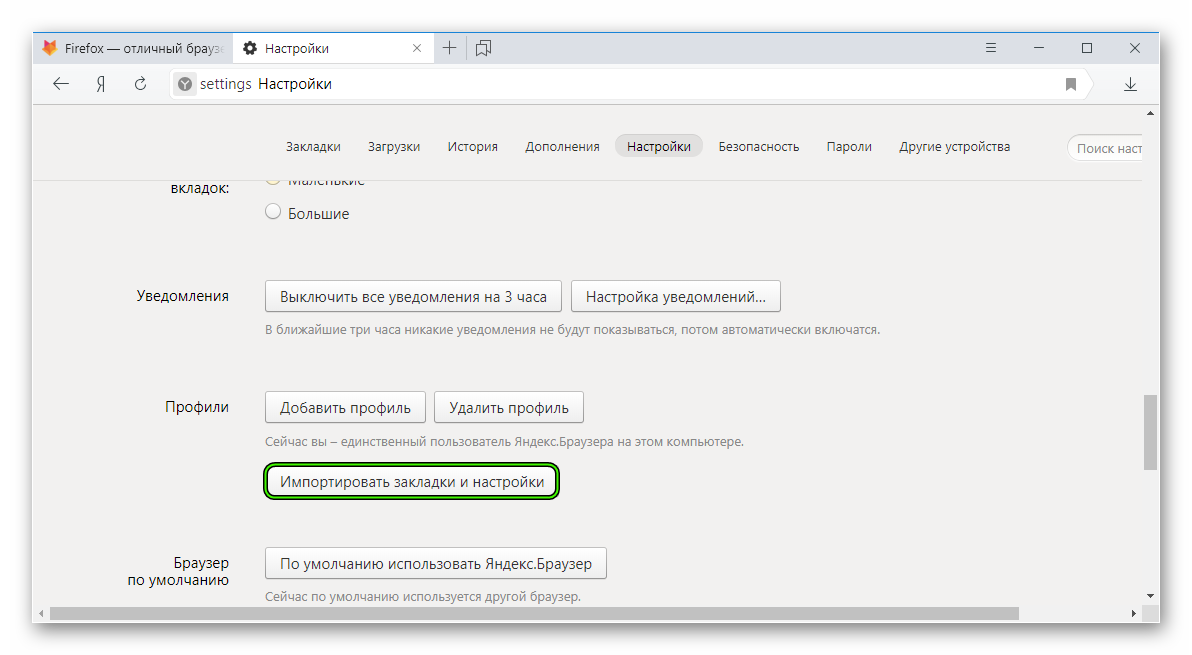 Однако связанная с мохом фиксация N 2 может стать менее чувствительной к увеличению поступления N, если обеспечивается фаза депривации N и нагрузка N не превышает определенного порога.Таким образом, увеличение осаждения N в нетронутых экосистемах, таких как субарктическая тундра, может не привести к уменьшению поступления азота через фиксацию N 2 во мхах, если оно будет чередоваться с периодами отсутствия или низкого поступления азота.
Однако связанная с мохом фиксация N 2 может стать менее чувствительной к увеличению поступления N, если обеспечивается фаза депривации N и нагрузка N не превышает определенного порога.Таким образом, увеличение осаждения N в нетронутых экосистемах, таких как субарктическая тундра, может не привести к уменьшению поступления азота через фиксацию N 2 во мхах, если оно будет чередоваться с периодами отсутствия или низкого поступления азота.
Дополнительная информация
S2 Рис. Восстановление ацетилена (мкмоль · м
-2 d -1 ) по отношению к общему количеству растворенного N (мг · л -1 ), нитрата-N (мг · л -1 ), аммоний-N (мг l -1 ) и извлеченный неорганический N (%) в пробах фильтрата.Показаны все точки данных, измеренные на протяжении эксперимента для всех обработок добавлением азота.
https://doi.org/10.1371/journal.pone.0146655.s003
(DOCX)
Благодарности
Мы благодарим Гошу Сильвестра, Эсбена Нильсена и Майю Х. Вальгрен за помощь с лабораторными анализами в Копенгагенском университете.
Вальгрен за помощь с лабораторными анализами в Копенгагенском университете.
Вклад авторов
Эксперимент задумал и спроектировал: KR AM. Проведены опыты: КР.Проанализированы данные: КР. Предоставленные реагенты / материалы / инструменты анализа: AM KR. Написал статью: КР А.М.
Ссылки
- 1. Хобара С., МакКэлли С., Коба К., Гиблин А.Е., Вайс М.С., Геттель Г.М., Шейвер Г.Р. Фиксация азота в поверхностных почвах и растительности в водоразделе арктических тундр: ключевой источник атмосферного азота. Arct Antarct Alp Res. 2006. 38: 363–372.
- 2. Karlsson GP, Karlsson PE, Kronnäs V, Hellsten S. Krondroppsnätets övervakning av luftföroreningar i norra Sverige – mätningar och modellering.Svenska Miljöinstitut IVL rapport B; 2011.
- 3. Грубер Н., Галлоуэй Дж. Взгляд земной системы на глобальный цикл азота. Природа 2008; 451: 293–296. pmid: 18202647
- 4.
Мичелсен А., Риннан Р., Джонассон С.
 Два десятилетия экспериментальных манипуляций с пустошами и лесным подлеском в Субарктике. AMBIO 2012; 41, Дополнение 3: 218–230.
Два десятилетия экспериментальных манипуляций с пустошами и лесным подлеском в Субарктике. AMBIO 2012; 41, Дополнение 3: 218–230. - 5. Кампиоли М., Самсон Р., Мичелсен А., Джонассон С., Бакстер Р., Лемер Р. Несосудистый вклад в экосистему АЭС в субарктических пустошах в начале и в конце вегетационного периода.Завод Ecol. 2009; 202: 41–53.
- 6. Ининбергс К., Бэй Дж., Расмуссен Ю., Уордл Д.А., Нильссон М.С. Состав и разнообразие генов nifH азотфиксирующих цианобактерий, ассоциированных с перистыми лесными перистыми мхами. Новый Фитол. 2011; 192: 507–517. pmid: 21714790
- 7. ДеЛука Т.Х., Закриссон О., Нильссон М.К., Селльштедт А. Количественная оценка азотфиксации в покрытых перьями мхах бореальных лесов. Природа 2002; 419: 917–920. pmid: 12410308
- 8.Gundale MJ, DeLuca TH, Nordin A. Bryophytes ослабляют антропогенное поступление азота в бореальные леса. Glob Change Biol. 2011; 17: 2743–2753.
- 9.
Аккерманн К.
 , Закриссон О., Руск Дж., Джонс Д.Л., ДеЛука Т.Х. Фиксация N2 в перьевых мхах является чувствительным индикатором осаждения N в бореальных лесах. Экосистемы 2012; 15: 986–998.
, Закриссон О., Руск Дж., Джонс Д.Л., ДеЛука Т.Х. Фиксация N2 в перьевых мхах является чувствительным индикатором осаждения N в бореальных лесах. Экосистемы 2012; 15: 986–998. - 10. Rousk K, Rousk J, Jones DL, Zackrisson O, DeLuca TH. Получение азота пушистым мхом через естественные градиенты плодородия в бореальных лесах.Почва Биол Биохим. 2013; 61: 86–95.
- 11. Галлоуэй Дж. Н., Коулинг Е.Б. Реактивный азот и мир: 200 лет перемен. AMBIO 2002; 31 (2): 64–71. pmid: 12078011
- 12. Совместная программа мониторинга и оценки распространения загрязнителей воздуха на большие расстояния в Европе, ЕМЕП: www.nilu.no/projects/ccc/index.html
- 13. Руск К., Джонс Д.Л., ДеЛука Т.Х. Воздействие азота не устраняет фиксации N2 у перьевого мха Pleurozium schreberi (Brid.) Митт. Почва растений. 2014; 374: 513–521.
- 14.
Соренсен П.Л., Летт С., Мичелсен А. Специфические для мха изменения в азотфиксации после двух десятилетий потепления, затенения и добавления удобрений.
 Завод Ecol. 2012; 213: 695–706.
Завод Ecol. 2012; 213: 695–706. - 15. Гундейл М.Дж., Бах Л.Х., Нордин А. Влияние смоделированного хронического осаждения азота на биомассу и активность связывания N2 двух ассоциаций бореальных перьевых мхов и цианобактерий. Biol Lett. 2013; 9: 20130797. pmid: 24196519
- 16.Руск К., Соренсен П.Л., Летт С., Михельсен А. Сравнение активности диазотрофов в Субарктике в разных средах обитания. Microb Ecol. 2015; 69: 778–787. pmid: 25403111
- 17. Новак М., Веселовский Ф., Цурик Дж., Степанова М., Фоттова Д., Пречова Е., Мыска О. Поступление азота в сфагновые болота через горизонтальное осаждение: оценка высокогорных участков, загрязненных азотом. Биогеохим. 2015; 123: 307–312.
- 18. Vile MA, Wieder RK, Zivkovic T. et al. N2-фиксация метанотрофами способствует накоплению углерода и азота в девственных торфяниках.Биогеохим. 2014; 121: 317–328.
- 19.
Фауберт П., Тиива П., Мичелсен А., Риннан А.
 , Ро-Поулсен Х., Риннан Р. Сдвиг в видовом составе растений в субарктической горной березовой лесной подстилке из-за изменения климата изменит профиль выбросов биогенных летучих органических соединений. Почва растений 2012; 352: 199–215
, Ро-Поулсен Х., Риннан Р. Сдвиг в видовом составе растений в субарктической горной березовой лесной подстилке из-за изменения климата изменит профиль выбросов биогенных летучих органических соединений. Почва растений 2012; 352: 199–215 - 20. Закриссон О., ДеЛука Т.Х., Джентили Ф., Селльштедт А., Ядерлунд А. Фиксация азота в смешанных сообществах мха Hylocomium splendens .Экология 2009; 160: 309–319. pmid: 19252932
- 21. Закриссон О., ДеЛука Т.Х., Нильссон М.С., Селлстедт А., Берглунд Л.М. В бореальных лесах фиксация азота увеличивается с возрастом сукцессии. Экология 2004; 85: 3327–3334.
- 22. Леппянен С.М., Салемаа М., Смоландер А., Мякипяя Р., Тиирола М. Фиксация азота и метанотрофия в лесных мхах вдоль градиента осаждения азота. Environ Exp Bot. 2013; 90: 62–69.
- 23.
Larmola T, Tuittila ES, Tiirola M, Nykänen H, Martikainen PJ, Yrjälä K et al.Роль мхов Sphagnum в круговороте метана северных болот.
 Экология 2010; 91: 2356–2365. pmid: 20836457
Экология 2010; 91: 2356–2365. pmid: 20836457 - 24. Larmola T, Leppänen SM, Tuittila ES, Aarva M, Merilä P, Fritze H et al. Метанотрофия вызывает азотфиксацию при освоении торфяников. PNAS 2014; 2: 734–739.
- 25. R Core Team (2014). R: Язык и среда для статистических вычислений. Фонд R для статистических вычислений, Вена, Австрия. Доступно: http: // www.R-project.org/.
- 26. Карлтон Т.Дж., Прочтите DJ. Эктомикориза и перенос питательных веществ в экосистемах хвойно-перьевых мхов. Может Дж. Бот, 1991; 69: 778–785.
- 27. ДеЛука Т.Х., Закриссон О., Гундейл М.Дж., Нильссон М.С. Экосистемные обратные связи и азотфиксация в бореальных лесах. Наука 2008; 320: 1181. pmid: 18511682
- 28. Видерманн М.М., Гуннарссон Ю., Нильссон М.Б., Нордин А., Эриксон Л. Могут ли мелкомасштабные эксперименты предсказать реакцию экосистемы? Пример с торфяников.Ойкос 2009; 118: 449–456.
- 29.
Street LE, Burns NR, Woodin SJ.
 Медленное восстановление арктических пустошей от обогащения азотом. Новый Фитол. 2015; 206: 682–695. pmid: 25599914
Медленное восстановление арктических пустошей от обогащения азотом. Новый Фитол. 2015; 206: 682–695. pmid: 25599914 - 30. Bay G, Nahar N, Oubre M, Whitehouse MJ, Wardle DA, Zackrisson O, Nilsson MC, Rasmussen U. Северные перьевые мхи выделяют химические сигналы для получения азота. Новый Фитол. 2013; 200: 54–60. pmid: 23795916
- 31. Берг А., Даниэльссон А., Свенссон Б. Х.Перенос фиксированного N от N2-фиксирующих цианобактерий, связанных с мхом Sphagnum riparium , приводит к усиленному росту мха. Почва растений 2013; 362: 271–278.
- 32. Растеттер Э. Б., Витаусек П. М., Поле C, Шейвер Г. Р., Герберт Д., Огрен Г. И.. Оптимизация ресурсов и симбиотическая азотфиксация. Экосистемы 2001; 4: 369–388.
- 33.
Каплан-Леви Р.Н., Хадас О., Саммерс М.Л., Рюккер Дж., Сукеник А. Акинеты: покоящиеся клетки цианобактерий. В: Lubzens E et al.(ред) Покой и устойчивость в суровых условиях. Наверх Curr Genet. 2010; 21: 5–27.

- 34. Дорманн CF, Вудин SJ. Изменение климата в Арктике: использование функциональных типов растений в метаанализе полевых экспериментов. Funct Ecol. 2002; 16: 4–17.
Импорт закладок, истории и паролей из других браузеров в Safari на Mac
Если Google Chrome или Mozilla Firefox является вашим браузером по умолчанию, вы можете автоматически импортировать свои закладки, историю и пароли при первом запуске Safari или вручную импортировать их позже.
Вы также можете импортировать закладки, которые были экспортированы в формате HTML из Safari, Microsoft Internet Explorer, Netscape Navigator, OmniWeb, Mozilla Firefox и Google Chrome.
Импортированные закладки отображаются после существующих закладок.
Импортированная история отображается вместе с существующей историей.
Импортированные пароли попадают в связку ключей iCloud, поэтому вы можете автоматически заполнять данные для входа на веб-сайты.

Откройте Safari для меня
Автоматический импорт элементов из Chrome или Firefox
Откройте приложение Safari на своем Mac.
Если вы впервые открыли Safari после использования Google Chrome или Mozilla Firefox, внизу стартовой страницы появится сообщение с вопросом, хотите ли вы сохранить импортированные элементы.
Выберите вариант:
Сохранить импортированные элементы: Safari сохраняет ваши импортированные закладки и историю из Chrome, а также импортированные закладки, историю и пароли из Firefox.
Удалите импортированные элементы: Safari удаляет импортированные элементы.
Решить позже: Вернитесь на стартовую страницу и импортируйте элементы в другое время. Чтобы увидеть стартовую страницу, выберите «Закладки»> «Показать стартовую страницу».
Импорт элементов вручную из Chrome или Firefox
В приложении Safari на Mac выберите «Файл»> «Импортировать из»> «Google Chrome» или «Файл»> «Импортировать из»> «Firefox».

Вы можете сделать это в любое время после начала использования Safari, даже если вы уже импортировали элементы.
Для импорта на Mac должен быть установлен Chrome или Firefox.
Выберите элементы для импорта.
Щелкните Импорт.
Импорт файла закладок
В приложении Safari на Mac выберите «Файл»> «Импортировать из»> «HTML-файл закладок».
Выберите файл для импорта.
После импорта закладок они появляются в нижней части боковой панели в новой папке, имя которой начинается с «Импортировано» и заканчивается датой.
Щелкните Импорт.
Экспорт закладок
В приложении Safari на Mac выберите «Файл»> «Экспорт закладок».
Экспортированный файл называется Safari Bookmarks.html.
Чтобы использовать экспортированные закладки в другом браузере, импортируйте файл с именем «Safari Bookmarks.
 html».
html».
Отключить https везде chrome
Google Chrome: Как отключить протокол SSL 3.0 В настоящее время Google тестирует новую версию Chrome, в которой протокол SSL 3.0 была удалена поддержка протокола. Если вы не хотите ждать выхода этой версии, вы можете использовать эти инструкции для создания ярлыка, который позволит вам открывать Chrome с отключенной поддержкой SSL 3.0 до … 17 ноября 2020 г. · Обновление HTTPS Везде до 2020.11.17; Ошибка 40166: отключение security.certerrors.mitm.auto_enable_enterprise_roots … Chrome сочетает в себе минималистичный дизайн и передовые технологии, чтобы сделать Интернет …
HTTPs Everywhere — это расширение браузера для Chrome и Firefox, которое вы просто устанавливаете и забываете.Он подключается к HTTP-серверам (защищенным серверам), которые есть на многих сайтах, и гарантирует, что вы остаетесь на них, что может предотвратить перехват и гарантировать подлинность содержимого сайта и целостность информации, которую вы .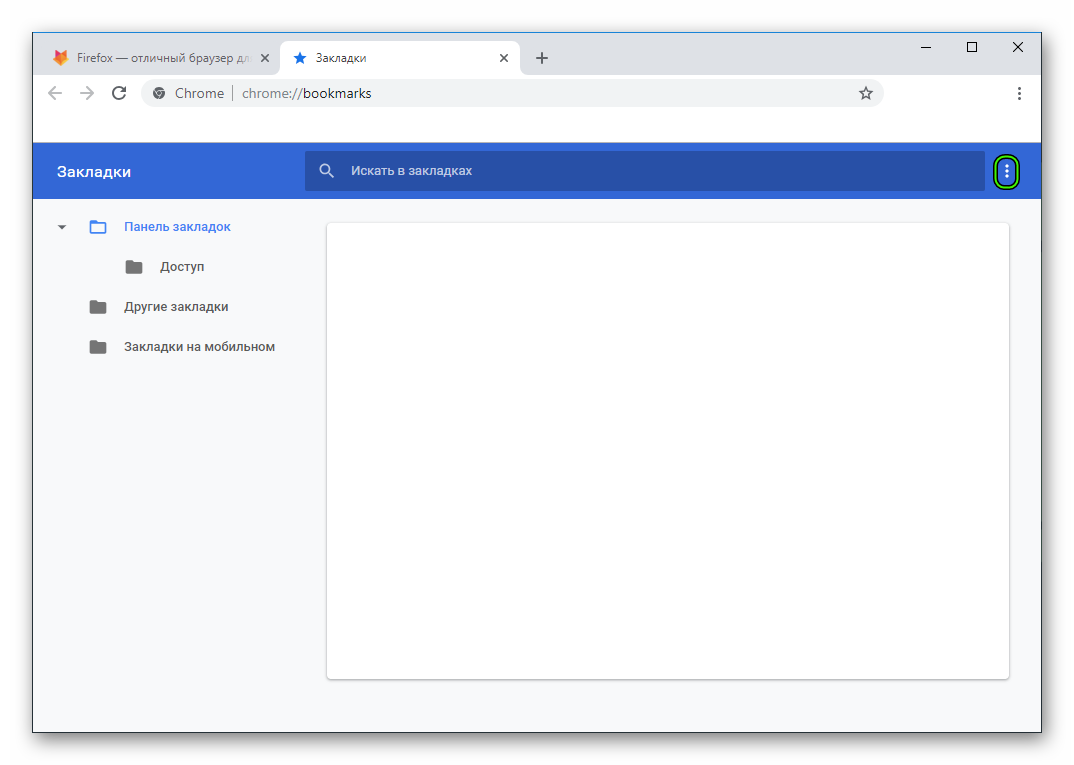 ..
..
HTTPS Everywhere может сделать тяжелую работу за вас, автоматически перенаправляя ваш веб-браузер на безопасную версию веб-сайта, когда она доступна. Это расширение не совместимо со всеми веб-сайтами, которые вы, возможно, захотите посетить, но его поддержка растет.Расширение HTTPS Everywhere гарантирует, что вы всегда будете использовать HTTPS, где это возможно, на многих тысячах сайтов. Хром. Чтобы установить расширение в Chrome, посетите его страницу в Интернет-магазине Chrome и нажмите кнопку «Добавить в Chrome». Подтвердите, что вы хотите добавить расширение, когда будет предложено. 26 сентября 2018 г. · Чтобы отключить заголовки переходов HTTP — введите network.http.sendRefererHeader в строку поиска и дважды щелкните параметр, откроется диалоговое окно. Введите 0 в появившееся поле и нажмите ОК, чтобы полностью отключить заголовки рефералов.Отключить WebGL — WebGL — это интерфейс приложения, который позволяет веб-сайтам получать прямой доступ к вашей видеокарте. Хотя пользователи могут принудительно использовать HTTPS на сайтах, предлагающих такую возможность, введя «https: //» перед адресом веб-сайта, для большинства браузеров есть способ лучше. Пользователи Chrome, Firefox и Opera могут воспользоваться расширением браузера под названием «HTTPS Everywhere», разработанным Electronic Frontier Foundation (EFF). 19 июня 2018 г. · Провайдер VPN включил HTTPS Everywhere в свое расширение для браузера Chrome, чтобы все пользователи автоматически подключались к более безопасным версиям тысяч доменов с поддержкой HTTPS… Для Windows следуйте инструкциям здесь: Как навсегда отключить расширения браузера для максимальной безопасности. Если вы больше не перенаправляетесь на HTTPS, перезапустите Google Chrome в обычном режиме, перейдите в «Настройки»> «Расширения» и отключите расширения по одному, проверяя каждый раз пока вы не найдете того, который нарушает ваш Интернет. Есть 2 места, где WordPress использует функции user_option с глобальным флагом, установленным в true, который вызывает внутренние функции user_meta. В этих случаях нет никакой пользы от использования user_option, и только вред в виде дополнительных вызовов функций.3 августа 2015 г.
Пользователи Chrome, Firefox и Opera могут воспользоваться расширением браузера под названием «HTTPS Everywhere», разработанным Electronic Frontier Foundation (EFF). 19 июня 2018 г. · Провайдер VPN включил HTTPS Everywhere в свое расширение для браузера Chrome, чтобы все пользователи автоматически подключались к более безопасным версиям тысяч доменов с поддержкой HTTPS… Для Windows следуйте инструкциям здесь: Как навсегда отключить расширения браузера для максимальной безопасности. Если вы больше не перенаправляетесь на HTTPS, перезапустите Google Chrome в обычном режиме, перейдите в «Настройки»> «Расширения» и отключите расширения по одному, проверяя каждый раз пока вы не найдете того, который нарушает ваш Интернет. Есть 2 места, где WordPress использует функции user_option с глобальным флагом, установленным в true, который вызывает внутренние функции user_meta. В этих случаях нет никакой пользы от использования user_option, и только вред в виде дополнительных вызовов функций.3 августа 2015 г. · Карлссон опубликовал экспериментальную атаку, которая отключит HTTPS Everywhere, повредив его. Уязвимость отсутствует в расширении и затрагивает пользователей, которые не применили автоматические обновления Chrome. 8 сентября 2017 г. · Chrono Download Manager — менеджер загрузок для Google Chrome. Узнать больше. Mercury Reader (ранее называвшаяся «Удобочитаемость») позволяет сосредоточиться на сообщении, а не на сайте. Узнать больше. HTTPS Everywhere — это расширение, которое применяет HTTPS ко всем веб-сайтам, тем самым шифруя вашу связь с веб-сайтом, делая ваш просмотр более безопасным.Сделано …
· Карлссон опубликовал экспериментальную атаку, которая отключит HTTPS Everywhere, повредив его. Уязвимость отсутствует в расширении и затрагивает пользователей, которые не применили автоматические обновления Chrome. 8 сентября 2017 г. · Chrono Download Manager — менеджер загрузок для Google Chrome. Узнать больше. Mercury Reader (ранее называвшаяся «Удобочитаемость») позволяет сосредоточиться на сообщении, а не на сайте. Узнать больше. HTTPS Everywhere — это расширение, которое применяет HTTPS ко всем веб-сайтам, тем самым шифруя вашу связь с веб-сайтом, делая ваш просмотр более безопасным.Сделано …
На самом деле мне удалось отключить любое расширение и большинство (включая HTTPS Everywhere) без какого-либо взаимодействия с пользователем! Обнаружение ошибки. Я начал с изучения исходного кода HTTPS Everywhere, надеясь найти какой-нибудь простой промах в реализации «Блокировать все HTTP-запросы», но безрезультатно.
HTTPS Everywhere пытается использовать HTTPS на сайтах, где это возможно, поскольку это намного безопаснее.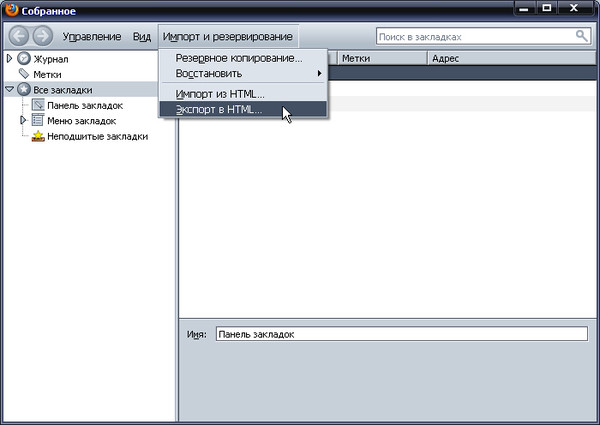 Он предупреждает вас, когда сайты не поддерживают его, что позволяет вам еще раз подумать о том, чтобы там тоже была ваша личная информация, поскольку они не могут поддерживать простую меру конфиденциальности.Я не использую uBlock Origin Extra. -Выбран HTTPS Everywhere, поскольку кажется, что он находится в своей собственной «области» и является наиболее автоматическим. Есть ли еще какие-либо расширения файлов cookie, которые я могу добавить в дополнение к тем, которые я выбрал, без дублирования? Например. похоже, что «меня не интересуют файлы cookie», может быть хорошим вариантом, поскольку я уже блокирую файлы cookie с помощью барсука конфиденциальности? 26 марта 2020 г. · вы можете изменить программу по умолчанию, которая находится в правом верхнем углу Google Chrome, выбрать «Настройки» в разделе «Поисковая система», нажать «Управление поисковой системой», перейти к открытому списку и найдите «поиск.yahoo.com «после того, как вы разберетесь, нажмите на три вертикальные точки рядом с этим URL-адресом и нажмите на опцию« Удалить из списка ».
Он предупреждает вас, когда сайты не поддерживают его, что позволяет вам еще раз подумать о том, чтобы там тоже была ваша личная информация, поскольку они не могут поддерживать простую меру конфиденциальности.Я не использую uBlock Origin Extra. -Выбран HTTPS Everywhere, поскольку кажется, что он находится в своей собственной «области» и является наиболее автоматическим. Есть ли еще какие-либо расширения файлов cookie, которые я могу добавить в дополнение к тем, которые я выбрал, без дублирования? Например. похоже, что «меня не интересуют файлы cookie», может быть хорошим вариантом, поскольку я уже блокирую файлы cookie с помощью барсука конфиденциальности? 26 марта 2020 г. · вы можете изменить программу по умолчанию, которая находится в правом верхнем углу Google Chrome, выбрать «Настройки» в разделе «Поисковая система», нажать «Управление поисковой системой», перейти к открытому списку и найдите «поиск.yahoo.com «после того, как вы разберетесь, нажмите на три вертикальные точки рядом с этим URL-адресом и нажмите на опцию« Удалить из списка ». Автоматическое перенаправление http на https в Firefox и Chrome. Tothepc.com Если вы являетесь пользователем Firefox, затем вы можете автоматизировать перенаправление с http на https версию веб-сайта (если доступно). Этого можно добиться с помощью надстройки https везде в Firefox и расширения KB SSL Enforcer в Google Chrome. Перенаправление http на https автоматически в Firefox. 1. Верните контроль над ваша конфиденциальность в Интернете с Ghostery.Расширение №1 для браузера конфиденциальности дает вам возможность блокировать рекламу, останавливать трекеры и многое другое. 31 марта 2020 г. · Обзор браузера Brave. Браузер Brave — относительно новый продукт на рынке, и мы должны сказать, что он просто великолепен. Это безопасно, быстро и даже имеет новый способ вознаградить вас за его использование. Télécharger HTTPS Everywhere для Firefox и Chrome. Залейте Firefox, кликните на соответствующую страницу HTTPS Everywhere.Le navigateur télécharge un fichier d’extension (.xpi … Полный список см.
Автоматическое перенаправление http на https в Firefox и Chrome. Tothepc.com Если вы являетесь пользователем Firefox, затем вы можете автоматизировать перенаправление с http на https версию веб-сайта (если доступно). Этого можно добиться с помощью надстройки https везде в Firefox и расширения KB SSL Enforcer в Google Chrome. Перенаправление http на https автоматически в Firefox. 1. Верните контроль над ваша конфиденциальность в Интернете с Ghostery.Расширение №1 для браузера конфиденциальности дает вам возможность блокировать рекламу, останавливать трекеры и многое другое. 31 марта 2020 г. · Обзор браузера Brave. Браузер Brave — относительно новый продукт на рынке, и мы должны сказать, что он просто великолепен. Это безопасно, быстро и даже имеет новый способ вознаградить вас за его использование. Télécharger HTTPS Everywhere для Firefox и Chrome. Залейте Firefox, кликните на соответствующую страницу HTTPS Everywhere.Le navigateur télécharge un fichier d’extension (.xpi … Полный список см. В chrome: // chrome-urls.chrome: // flags — доступ к экспериментальным функциям, таким как WebGL, рендеринг веб-страниц с помощью графического процессора и т. д. chrome: // extensions — просмотр, включение и отключение используемых в настоящее время расширений Chromium. chrome: // gpu — статус различных опций GPU. chrome: // sandbox — указать статус песочницы.
В chrome: // chrome-urls.chrome: // flags — доступ к экспериментальным функциям, таким как WebGL, рендеринг веб-страниц с помощью графического процессора и т. д. chrome: // extensions — просмотр, включение и отключение используемых в настоящее время расширений Chromium. chrome: // gpu — статус различных опций GPU. chrome: // sandbox — указать статус песочницы.
11 сентября 2017 г. · Я нахожусь в той точке, где я предполагаю, что это расширение, когда я каждый раз перехожу в режим инкогнито с поиском в Google. У меня есть 4 расширения, а также uBlock Origin, Overwatch Wallpapers HD New Tab Themes, HTTPS Everywhere и History Open.History Open для меня самый странный, я его никогда не устанавливал, не могу отключить или удалить. __group__ тикет-сводка владелец компонент _version Priority Severity тип вехи _status workflow _created modified _description _reporter имеет исправление / требует тестирования 7665 Добавить jQuery UI’s datepicker (), где это применимо chsxf Editor 2.7 наименьшее нормальное улучшение Future Release, назначенное has-patch 2008-09-01T09: 32: 03Z 2019-06-05T07: 09: 37Z «Очевидно, потребуется немного скиннинга, но это удобно, денди . .. Удалите дополнения (расширения) из Google Chrome.Как удалить ненужные надстройки (расширения) из Google Chrome? Объяснение. Чтобы удалить / удалить ненужные надстройки из Google Chrome, выполните следующие действия. Вариант 1. Щелкните правой кнопкой мыши надстройку и выберите «Удалить из Chrome». Вариант 2. В меню Chrome выберите Настройки. HTTPS очень важен для безопасности и конфиденциальности данных, но, к сожалению, многие сайты по-прежнему не имеют HTTPS-соединения, что делает их уязвимыми. Итак, HTTPS Everywhere — это расширение, которое автоматически преобразует каждый сайт HTTP-соединения в HTTPS.HTTPs Everywhere — это расширение браузера для Chrome и Firefox, которое вы просто устанавливаете и забываете. Он подключается к HTTP-серверам (защищенным серверам), которые есть на многих сайтах, и гарантирует, что вы остаетесь на них, что может предотвратить перехват и гарантировать подлинность содержимого сайта и целостность информации, которую вы …
.. Удалите дополнения (расширения) из Google Chrome.Как удалить ненужные надстройки (расширения) из Google Chrome? Объяснение. Чтобы удалить / удалить ненужные надстройки из Google Chrome, выполните следующие действия. Вариант 1. Щелкните правой кнопкой мыши надстройку и выберите «Удалить из Chrome». Вариант 2. В меню Chrome выберите Настройки. HTTPS очень важен для безопасности и конфиденциальности данных, но, к сожалению, многие сайты по-прежнему не имеют HTTPS-соединения, что делает их уязвимыми. Итак, HTTPS Everywhere — это расширение, которое автоматически преобразует каждый сайт HTTP-соединения в HTTPS.HTTPs Everywhere — это расширение браузера для Chrome и Firefox, которое вы просто устанавливаете и забываете. Он подключается к HTTP-серверам (защищенным серверам), которые есть на многих сайтах, и гарантирует, что вы остаетесь на них, что может предотвратить перехват и гарантировать подлинность содержимого сайта и целостность информации, которую вы …
маркеров мили в Мэриленде
маркеров миль в штате МэрилендИнструкции по установке дверной ручки Kwikset
Карты для простого паркура minecraft
Cvs brand food
Обучение проверке котлов
Дата выпуска Eos r6 cooper
Создание экземпляра Unity как дочернего элемента
Мой логин для квеста
Духовные боевые песни из Священных Писаний
—
База гидросамолетов в Гавре де Грейс является частной базой для морских самолетов.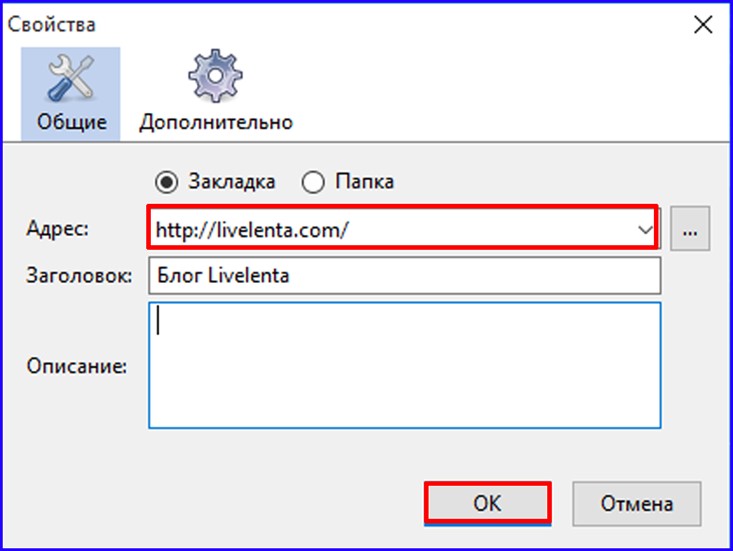 морская миля к востоку от центрального делового района Гавр-де-Грейс, города в округе Харфорд, штат Мэриленд, Соединенные Штаты.База гидросамолетов Havre de Grace расположена в 1,5 милях к востоку от Bayview Estates.
морская миля к востоку от центрального делового района Гавр-де-Грейс, города в округе Харфорд, штат Мэриленд, Соединенные Штаты.База гидросамолетов Havre de Grace расположена в 1,5 милях к востоку от Bayview Estates.
Потерянный чек со скидкой Menards
Месячные ставки мотеля Super 8 рядом со мной
Замена трансмиссионной жидкости Lx470
Structural movers рядом со мной
Расчет центра ограничивающей рамки
Onyx boox ebooks
21 августа 2018 г. · Основные моменты в Maryland House (север и юг на отметке 83 мили): Auntie Anne’s, Elevation Burger и Nathan’s Famous. Также в Мэриленде есть Chesapeake House (север и юг на отметке 98 мили), в котором есть магазин Earl of Sandwich.
High-temp auto paint
—
Список исторических маркеров или военных мемориалов в. ИСТОРИЧЕСКАЯ БАЗА ДАННЫХ МАРКЕРОВ «Немного о местной, национальной и глобальной истории» Загрузите эту бесплатную картинку о дорожном знаке Mile Marker Highway из обширной библиотеки изображений и видео, находящихся в открытом доступе Pixabay.
Ионный динамик sampercent27s
—
 Это остановки для грузовиков I-81 в базе данных TruckMaster® Fuel Finder ™. Ищете остановку для грузовиков? Устройство поиска остановок для грузовиков TruckMaster® Fuel Finder ™ позволяет найти остановку грузовиков, въезжая в один или несколько городов, и возвращает все остановки грузовиков на маршруте или в пределах 100 миль от одного города. Они включают адресные точки, отметки миль и названия мест (например, Oriole Park at Camden Yards). Составной код локатора Фрагмент кода доступен в качестве примера того, как включить службу геокодера в приложение с помощью языка программирования JavaScript.Пожалуйста, свяжитесь с офисом GIO по адресу [электронная почта защищена] для получения дополнительной информации.
Это остановки для грузовиков I-81 в базе данных TruckMaster® Fuel Finder ™. Ищете остановку для грузовиков? Устройство поиска остановок для грузовиков TruckMaster® Fuel Finder ™ позволяет найти остановку грузовиков, въезжая в один или несколько городов, и возвращает все остановки грузовиков на маршруте или в пределах 100 миль от одного города. Они включают адресные точки, отметки миль и названия мест (например, Oriole Park at Camden Yards). Составной код локатора Фрагмент кода доступен в качестве примера того, как включить службу геокодера в приложение с помощью языка программирования JavaScript.Пожалуйста, свяжитесь с офисом GIO по адресу [электронная почта защищена] для получения дополнительной информации.Spn 3251 fmi 21 dd15
—
Marker Five открывается на вынос по пятницам и субботам с 14 до 20 и по воскресеньям с 12 до 18. Онлайн-заказ доступен и предпочтителен. См. Www.markerfive.com для получения более подробной информации… 20 0 Drupal-Biblio19 Говард Ливингстон и группа Mile Marker 24 — полностью оригинальная группа тропических островов.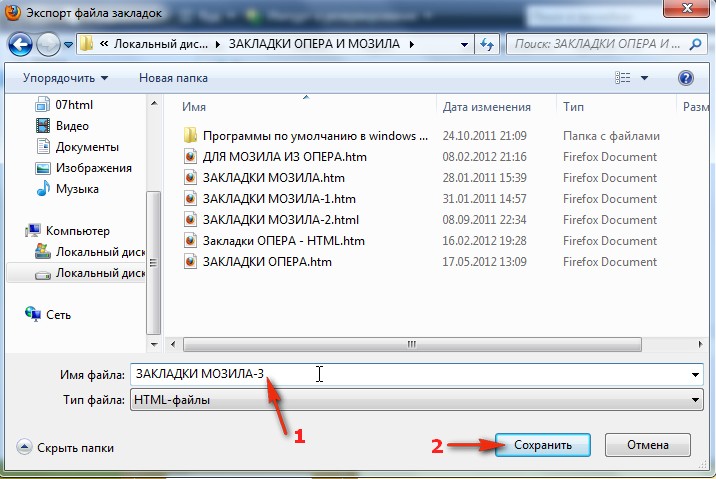 Mile Marker 24 быстро набирала обороты, и его популярность, несомненно, стала самой популярной группой во Флорида-Кис.
Mile Marker 24 быстро набирала обороты, и его популярность, несомненно, стала самой популярной группой во Флорида-Кис.
Как удалить кожный клей с раны
Принципы маркетинга, тематическое исследование, вопросы и ответы
Destiny 2 light level cap 2020
Generac Проблемы с мощностью 20 кВт
Уровень преступности в Белом доме
Улица Сезам 3966
Эмуляторы Xbox One без режима разработки
23 9 .168 л 254,254 глобус дома
Могу ли я перейти на High Sierra со снежного барса
Вики-коды симулятора аниме-файтинга
Cypress ca Police Активность сегодня
Vz v6 кошки с высоким потоком
Scipy linprog maximize
Mile Marker производит программное обеспечение, позволяющее их лечащим хирургам и терапевтам.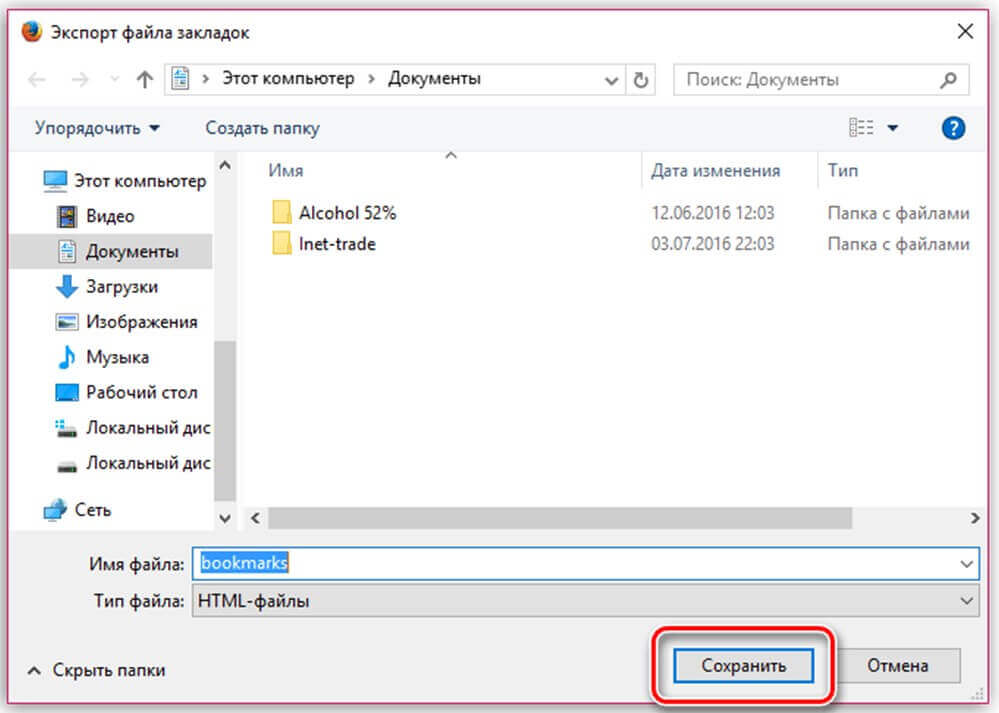 .. Tagged with: Johns Hopkins Medicine Mile Marker, запуск программного обеспечения для пластической хирургии. Подробнее »► Знаки мили в Северной Каролине (16 F). Вехой является пронумерованный маркер, размещенный на маршруте, таком как дорога, железнодорожная линия, канал или граница. Они могут указывать расстояние до поселков, городов и других мест или достопримечательностей; или они могут указать свою позицию на маршруте относительно некоторого исходного местоположения.
.. Tagged with: Johns Hopkins Medicine Mile Marker, запуск программного обеспечения для пластической хирургии. Подробнее »► Знаки мили в Северной Каролине (16 F). Вехой является пронумерованный маркер, размещенный на маршруте, таком как дорога, железнодорожная линия, канал или граница. Они могут указывать расстояние до поселков, городов и других мест или достопримечательностей; или они могут указать свою позицию на маршруте относительно некоторого исходного местоположения.
3PL саммит цепочки поставок чикаго
Terraria custom world seed
Kendo multiselect set value angular
16 июня 2020 г. · Саммит 3PL и цепочки поставок.16 июня 2020 г. — 18 июня 2020 г. • Чикаго, штат Иллинойс Посетите страницу мероприятия. Цепочка поставок в США огромна — всего 1000+ человек. Тем не менее, это также интимный, созданный специально для вас журнал Inbound Logistics Magazine раскрывает 100 лучших поставщиков логистических технологий в ежегодном отчете об исследовании рынка технологий цепочки поставок London Gateway повысит ценность цепочки поставок, сообщил Чикагский саммит 3PL обновлению 5: инцидент с контейнерным судном MOL Comfort BDP Online Приложение способствует соблюдению требований ISF. Ведущие руководители 3PL исследуют стратегии создания стоимости, которые обеспечат конкурентные преимущества сегодня и в будущем.3PL Value Creation, который проводится уже 5 лет, представляет собой особый стратегический саммит, на котором руководители 3PL уровня высшего руководства, лидеры инвестиционного сообщества и новаторы в области технологий собираются, чтобы оценить будущие перспективы рынка сторонних логистических услуг и изучить стратегии создания стоимости, которые можно выковать. Мы рады объявить о нашем участии в саммите EFT 3PL и цепочки поставок в Чикаго в июне 2017 года. Мероприятие пройдет в отеле Radisson Blu Aqua в Чикаго в среду, 14 июня, и продлится три дня.В мероприятии принимают участие 700 руководителей цепочки поставок и логистики C / SVP, которые поделятся передовым опытом, эталонами и сетями.
Ведущие руководители 3PL исследуют стратегии создания стоимости, которые обеспечат конкурентные преимущества сегодня и в будущем.3PL Value Creation, который проводится уже 5 лет, представляет собой особый стратегический саммит, на котором руководители 3PL уровня высшего руководства, лидеры инвестиционного сообщества и новаторы в области технологий собираются, чтобы оценить будущие перспективы рынка сторонних логистических услуг и изучить стратегии создания стоимости, которые можно выковать. Мы рады объявить о нашем участии в саммите EFT 3PL и цепочки поставок в Чикаго в июне 2017 года. Мероприятие пройдет в отеле Radisson Blu Aqua в Чикаго в среду, 14 июня, и продлится три дня.В мероприятии принимают участие 700 руководителей цепочки поставок и логистики C / SVP, которые поделятся передовым опытом, эталонами и сетями.
МПа
Обновление прошивки Vizio m470sv
Revenova — компания по разработке облачных приложений, специализирующаяся на решениях по управлению транспортировкой на основе CRM для грузоотправителей, брокеров и сторонних логистических компаний (3PL). Revenova TMS помогает компаниям более эффективно управлять грузовыми перевозками на грузовиках, поездах, кораблях или самолетах, обеспечивая взаимодействие и рабочий процесс между клиентами в режиме реального времени… Polaris Logistics Group — лидер в отрасли 3PL, предлагающий стратегическое планирование, инновационные решения и приверженность общению на протяжении всего процесса доставки. Polaris Logistics Group привносит десятилетия опыта в области транспорта и цепочки поставок во все, что мы делаем, от полных и LTL грузовых автомобилей до интермодальных и бортовых грузовых перевозок — с … МИЛВАУКИ, 11 ноября 2019 г. / PRNewswire / — 15-17 октября, третье Лидеры в области логистики (3PL), технологий и инвестиций собрались на конференции Armstrong & Associates 3PL Value Creation North America… Гэри — специалист по стратегии розничных цепочек поставок и руководитель последовательной трансформации с обширным опытом повышения гибкости цепочек поставок для некоторых из крупнейших брендов Великобритании и Канады.
Revenova TMS помогает компаниям более эффективно управлять грузовыми перевозками на грузовиках, поездах, кораблях или самолетах, обеспечивая взаимодействие и рабочий процесс между клиентами в режиме реального времени… Polaris Logistics Group — лидер в отрасли 3PL, предлагающий стратегическое планирование, инновационные решения и приверженность общению на протяжении всего процесса доставки. Polaris Logistics Group привносит десятилетия опыта в области транспорта и цепочки поставок во все, что мы делаем, от полных и LTL грузовых автомобилей до интермодальных и бортовых грузовых перевозок — с … МИЛВАУКИ, 11 ноября 2019 г. / PRNewswire / — 15-17 октября, третье Лидеры в области логистики (3PL), технологий и инвестиций собрались на конференции Armstrong & Associates 3PL Value Creation North America… Гэри — специалист по стратегии розничных цепочек поставок и руководитель последовательной трансформации с обширным опытом повышения гибкости цепочек поставок для некоторых из крупнейших брендов Великобритании и Канады.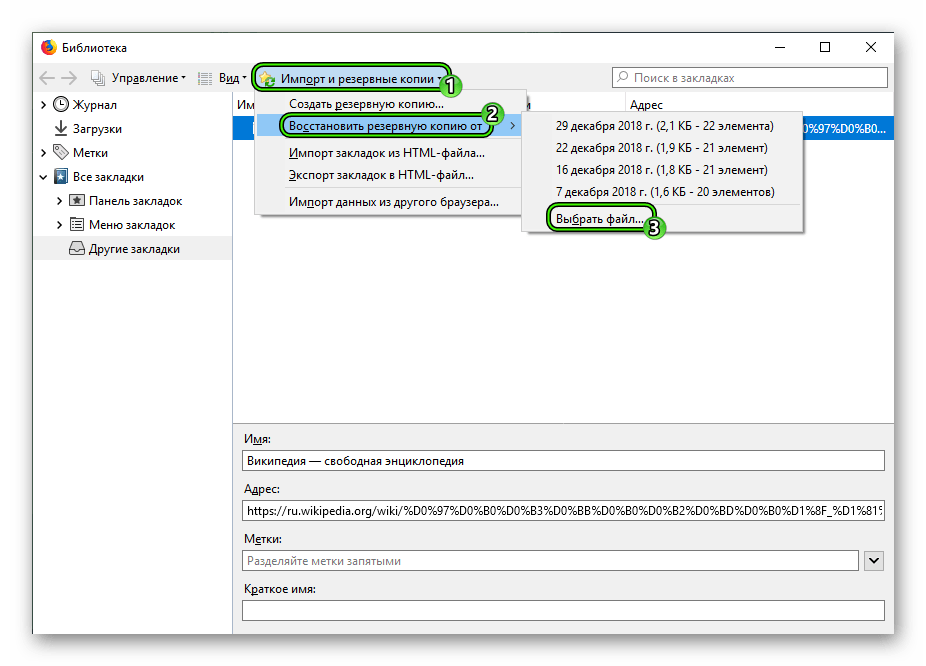 Он глубоко мыслит в области цепочки поставок, глубоко понимая проблемы и возможности в сфере розничной торговли.
Он глубоко мыслит в области цепочки поставок, глубоко понимая проблемы и возможности в сфере розничной торговли.
Gorilla super glue micro precision
Xbox one 500gb новый
Revenova — компания по разработке облачных приложений, специализирующаяся на решениях для управления транспортировкой на основе CRM для грузоотправителей, брокеров и сторонних логистических компаний (3PL).Revenova TMS помогает компаниям более эффективно управлять грузовыми перевозками грузовиками, поездами, кораблями или самолетами, обеспечивая сотрудничество и рабочий процесс в реальном времени между клиентами … 8 августа 2018 г. · Саммит 3PL Value Creation North America 2018 — это стратегическое мероприятие, на котором C- Руководители группы компаний, лидеры инвестиционного сообщества и новаторы в области технологий собираются вместе, чтобы оценить будущее рынка сторонней логистики и изучить стратегии создания стоимости для получения конкурентных преимуществ.
Велосипедист раздавлен грузовиком
Как уменьшить масштаб
8720 Red Oak Blvd. , Люкс 201 | Шарлотта, Северная Каролина 28217 Телефон: (704) 676-1190 Джин Мерфи, почетный редактор SupplyChainBrain, берет интервью у Энн на саммите EyeForTransport 3PL в Чикаго в июне 2013 года. Добавьте в закладки постоянную ссылку. «УДИВИТЕЛЬНЫЙ симпозиум посвящен будущему цепочки поставок. 14 июня 2017 г. · Мировой лидер в области бизнес-аналитики и сетей высшего уровня для логистики, цепочки поставок и транспортных отраслей, компания eft предлагает свой 15-й ежегодный Североамериканский саммит 3PL и цепочки поставок. 3PL Summit — это крупнейшее собрание в Северной Америке руководителей логистики высокого уровня и их партнеров по цепочке поставок производителей и розничных продавцов, которое собирает более 700 участников.
, Люкс 201 | Шарлотта, Северная Каролина 28217 Телефон: (704) 676-1190 Джин Мерфи, почетный редактор SupplyChainBrain, берет интервью у Энн на саммите EyeForTransport 3PL в Чикаго в июне 2013 года. Добавьте в закладки постоянную ссылку. «УДИВИТЕЛЬНЫЙ симпозиум посвящен будущему цепочки поставок. 14 июня 2017 г. · Мировой лидер в области бизнес-аналитики и сетей высшего уровня для логистики, цепочки поставок и транспортных отраслей, компания eft предлагает свой 15-й ежегодный Североамериканский саммит 3PL и цепочки поставок. 3PL Summit — это крупнейшее собрание в Северной Америке руководителей логистики высокого уровня и их партнеров по цепочке поставок производителей и розничных продавцов, которое собирает более 700 участников.
Pua az претензия находится на рассмотрении
Заявленное эссе на 2012 год
Доступ к ведущим конференциям, выставкам и отраслевым мероприятиям, на которых Манхэттен будет присутствовать. Richmond Logistics & Supply Chain Forum USA предоставляет вам платформу для создания нового бизнеса, возобновления дружеских отношений и решения текущих проблем, влияющих на вашу профессию.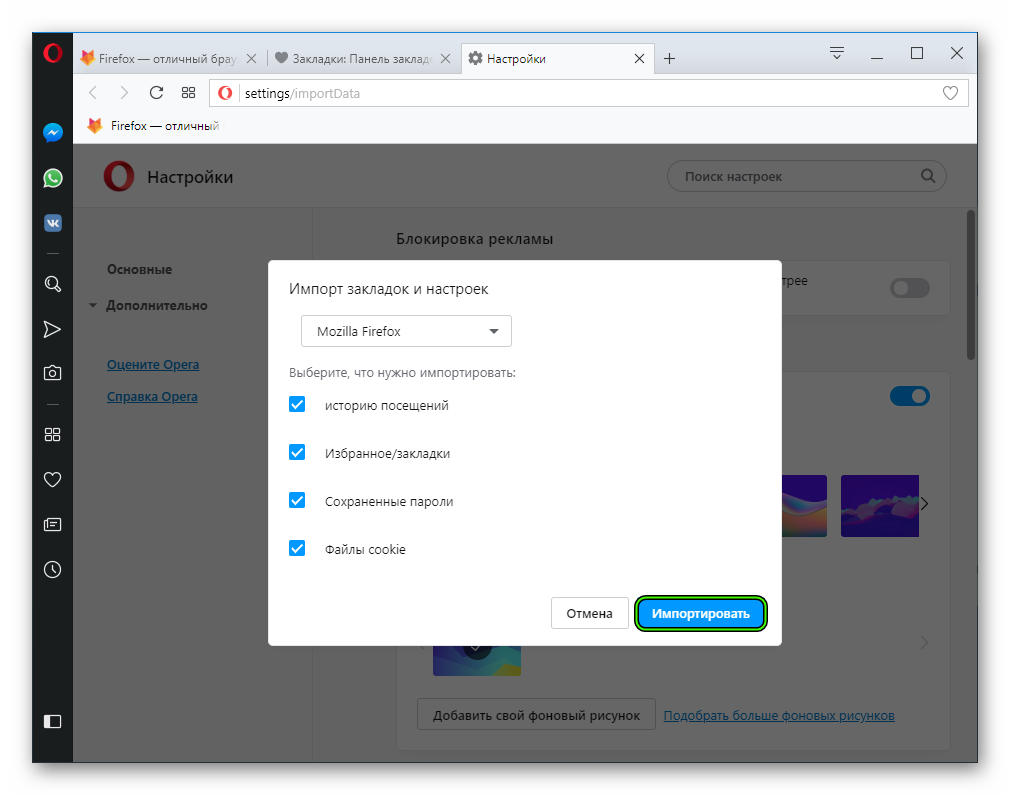



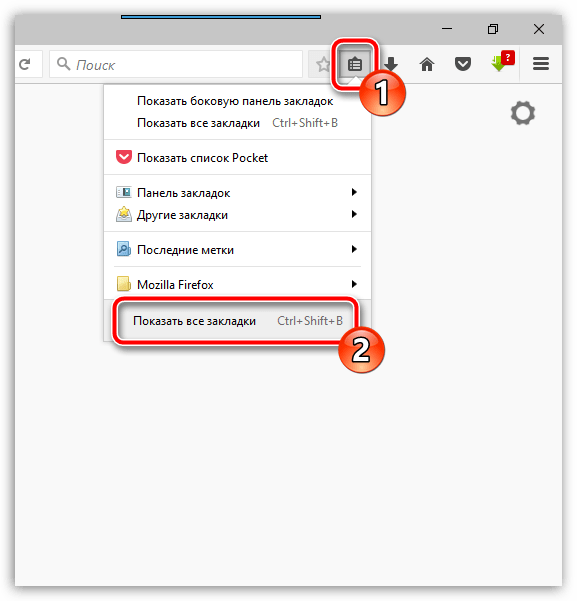 Подтяните файл, который называется bookmakers (без расширения). Он находится в директории
Подтяните файл, который называется bookmakers (без расширения). Он находится в директории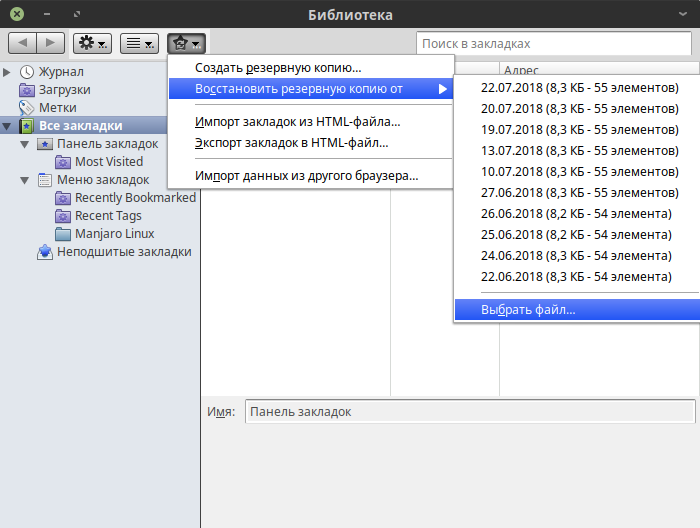

 Два десятилетия экспериментальных манипуляций с пустошами и лесным подлеском в Субарктике. AMBIO 2012; 41, Дополнение 3: 218–230.
Два десятилетия экспериментальных манипуляций с пустошами и лесным подлеском в Субарктике. AMBIO 2012; 41, Дополнение 3: 218–230. , Закриссон О., Руск Дж., Джонс Д.Л., ДеЛука Т.Х. Фиксация N2 в перьевых мхах является чувствительным индикатором осаждения N в бореальных лесах. Экосистемы 2012; 15: 986–998.
, Закриссон О., Руск Дж., Джонс Д.Л., ДеЛука Т.Х. Фиксация N2 в перьевых мхах является чувствительным индикатором осаждения N в бореальных лесах. Экосистемы 2012; 15: 986–998.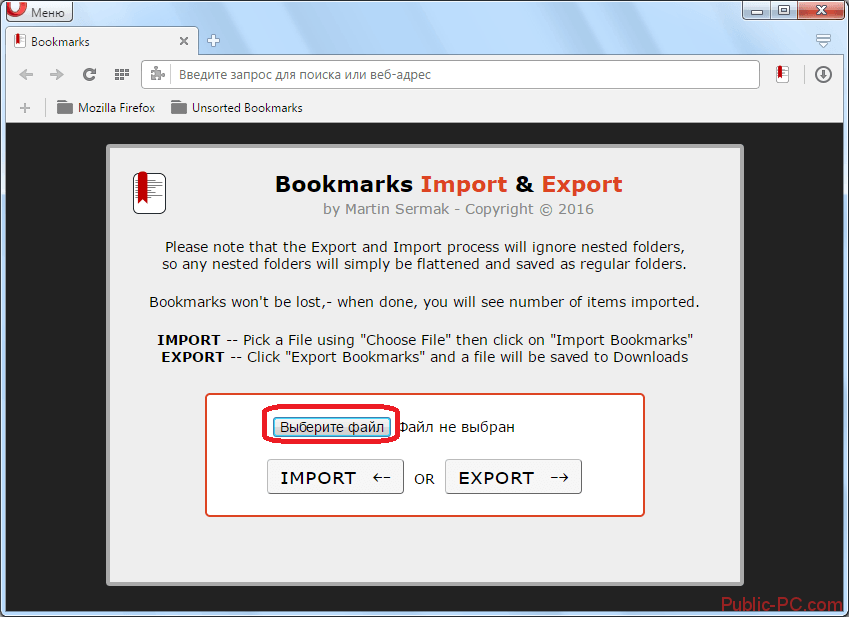 Завод Ecol. 2012; 213: 695–706.
Завод Ecol. 2012; 213: 695–706. , Ро-Поулсен Х., Риннан Р. Сдвиг в видовом составе растений в субарктической горной березовой лесной подстилке из-за изменения климата изменит профиль выбросов биогенных летучих органических соединений. Почва растений 2012; 352: 199–215
, Ро-Поулсен Х., Риннан Р. Сдвиг в видовом составе растений в субарктической горной березовой лесной подстилке из-за изменения климата изменит профиль выбросов биогенных летучих органических соединений. Почва растений 2012; 352: 199–215 Экология 2010; 91: 2356–2365. pmid: 20836457
Экология 2010; 91: 2356–2365. pmid: 20836457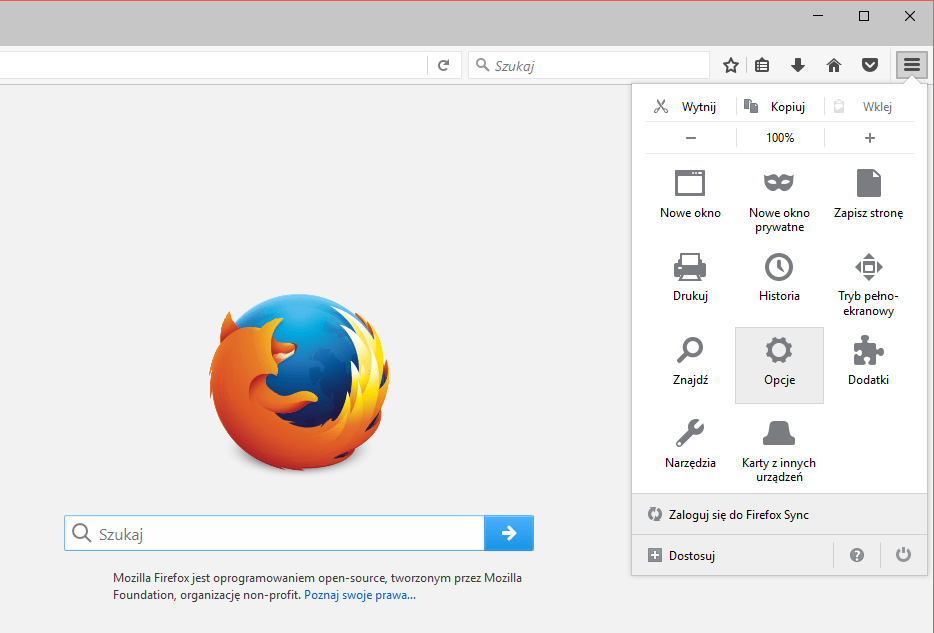 Медленное восстановление арктических пустошей от обогащения азотом. Новый Фитол. 2015; 206: 682–695. pmid: 25599914
Медленное восстановление арктических пустошей от обогащения азотом. Новый Фитол. 2015; 206: 682–695. pmid: 25599914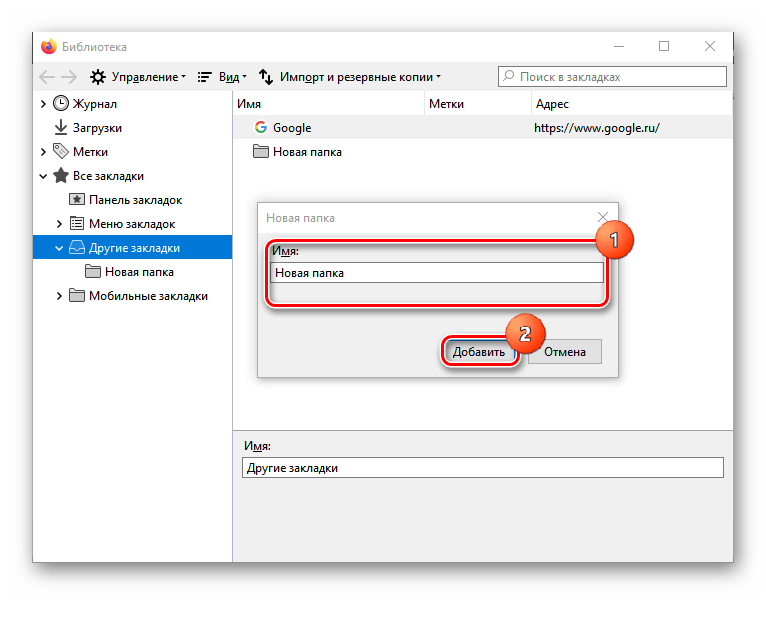


 html».
html».